Page 1
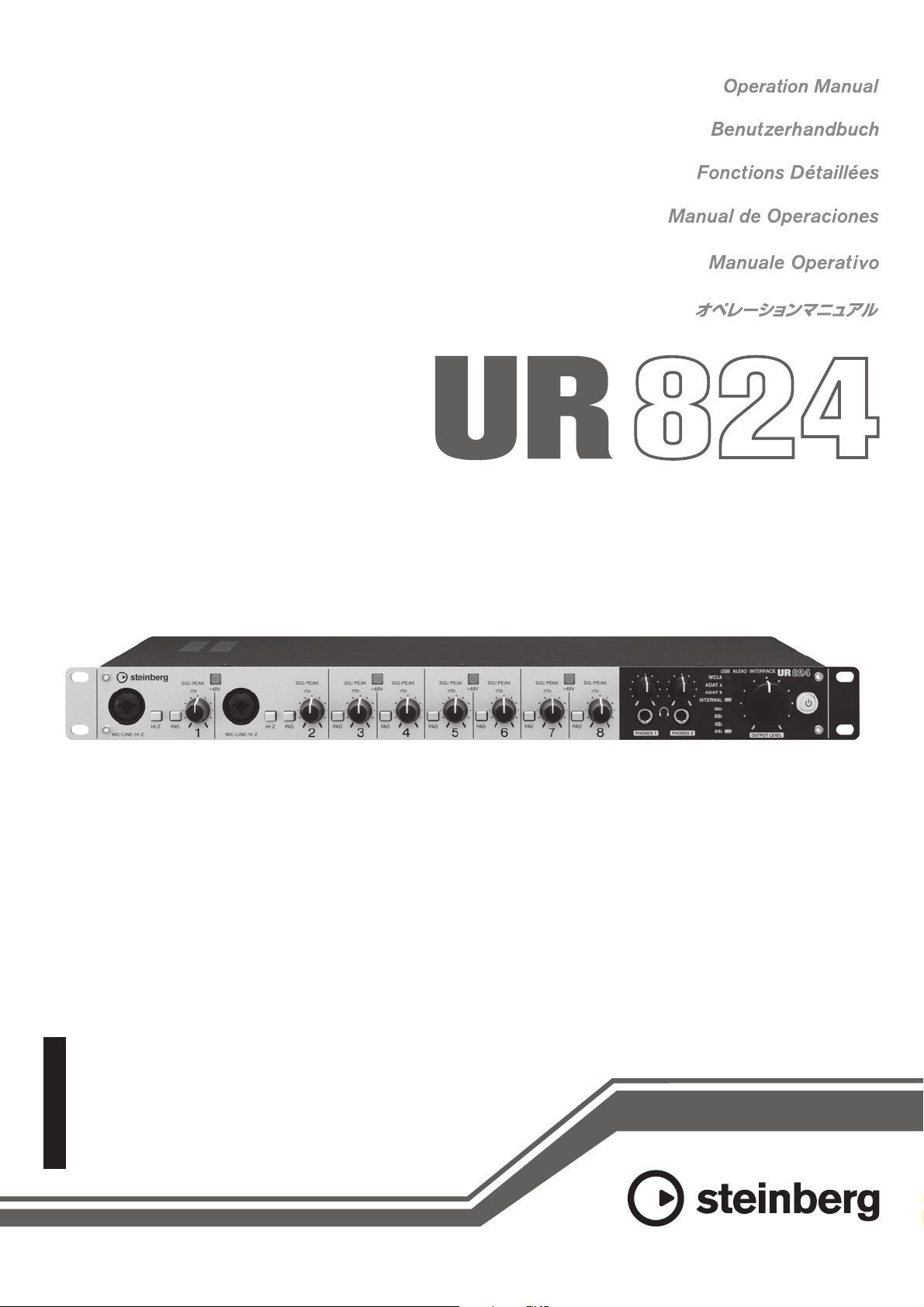
EN
DE
FR
ES
JA
USB AUDIO INTERFACE
IT
Page 2
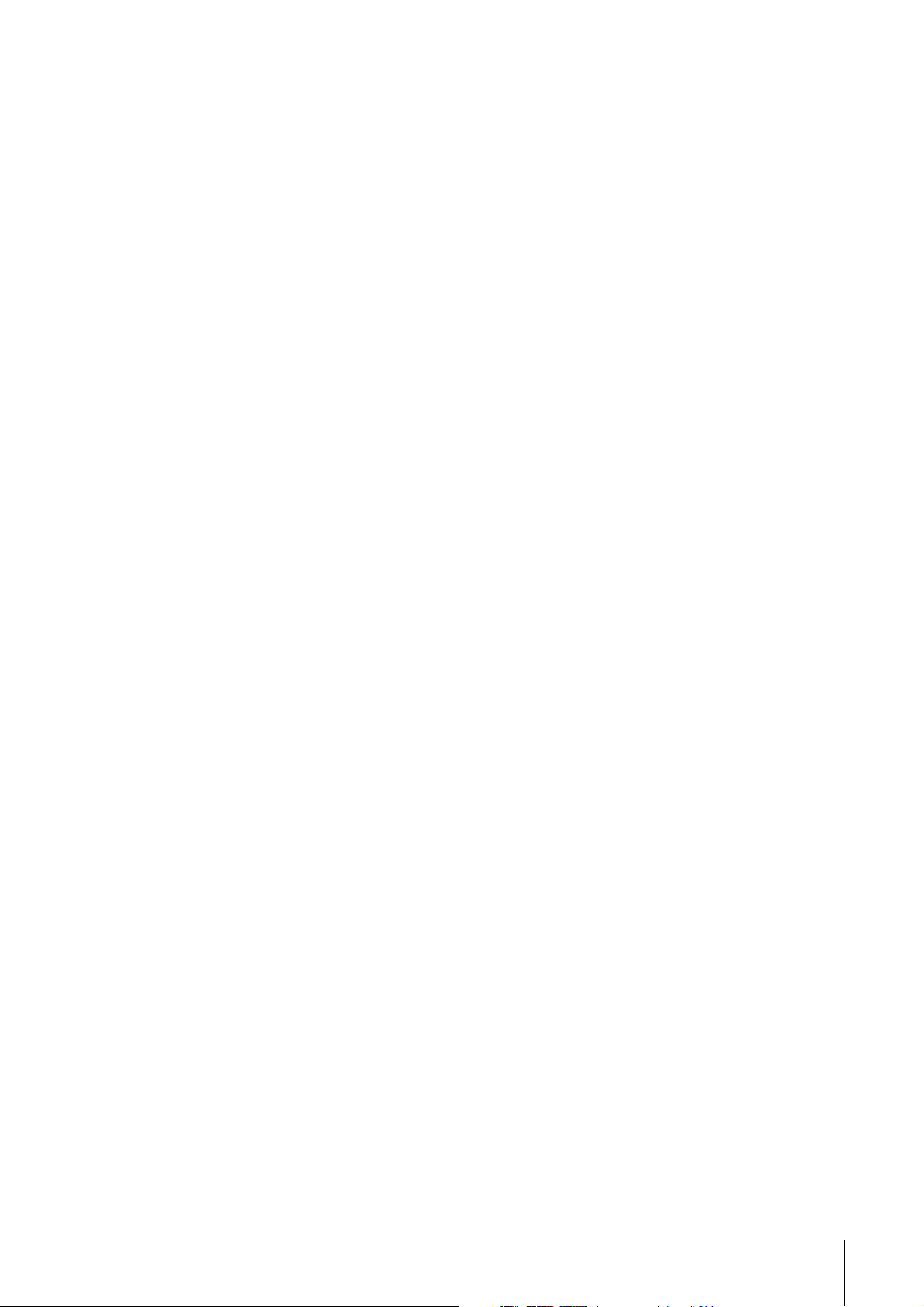
Table des matières
Introduction............................................................3
Tables des matières des Fonctions Détaillées ............ 3
Fonctionnalités............................................................. 3
Commandes et bornes du panneau (détails)......4
Panneau arrière............................................................ 4
Panneau avant ............................................................. 5
Tableaux de bord des programmes logiciels .....7
Tableau de bord du pilote Audio Driver ...................... 7
dspMixFx UR824.......................................................... 8
Fenêtres dédiées à la série Cubase
sous Windows............................................................ 14
Sweet Spot Morphing Channel Strip
(Channel Strip) ........................................................... 18
REV-X......................................................................... 20
Exemples d'utilisation.........................................23
Introduction................................................................ 23
Enregistrement à l'aide des effets Channel Strip
et REV-X ..................................................................... 23
Connexion du préampli micro.................................... 24
Utilisation du périphérique sans ordinateur............... 25
Annexe..................................................................26
Glossaire.................................................................... 26
Contenu de la section Prise en Main ......................... 27
Flux de signaux.......................................................... 28
Schémas fonctionnels................................................ 30
UR824 Fonctions Détaillées 2
Page 3
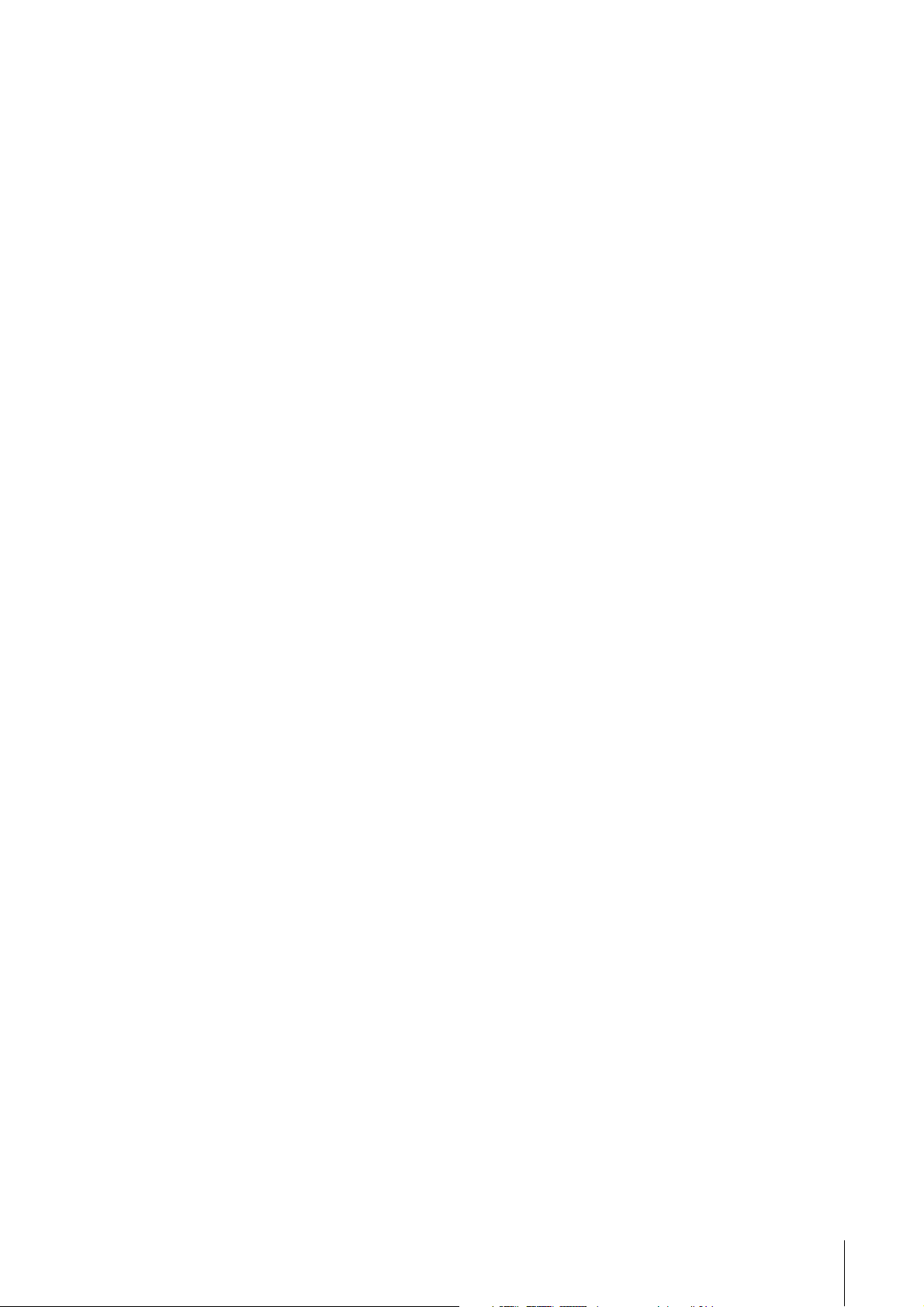
Introduction
Introduction
Tables des matières des Fonctions Détaillées
Le manuel intitulé Fonctions Détaillées fournit
les explications nécessaires à l'utilisation du
périphérique. Cependant, le contenu tel que
présenté dans ce manuel présuppose que vous
ayez déjà installé et configuré le périphérique selon
les instructions du document Prise en Main, inclus
dans la documentation fournie. Si tel n'est pas le
cas, reportez-vous au document Prise en Main et
procédez à la configuration du périphérique avant
de consulter le présent manuel.
Fonctionnalités
Préamplificateurs de microphone
haute résolution (D-Pre)
Ces préamplis micro discrets, dotés d'une
configuration de circuits Darlington invertis haute
performance, génèrent de faibles niveaux de
distorsion et de bruit tout en produisant un son
harmonieux, parfaitement bien équilibré, et
caractérisé par un cachet musical remarquable.
Effet DSP « Sweet Spot Morphing
Channel Strip »
Sweet Spot Morphing Channel Strip (en abrégé
« Channel Strip ») est un multi-effet qui combine
la compression et l'égalisation. Tout le savoir-faire
sophistiqué en matière d'ingénierie du son a été
condensé dans un nombre de présélections qui
peuvent être tout simplement rappelées selon les
besoins des performances professionnelles. Huit
bandes de canaux sont fournies, qui sont
individuellement applicables au seul son de
contrôle ou au son d'enregistrement et de contrôle
àla fois.
Effet DSP : réverbération REV-X
REV-X est une plate-forme de réverbération
numérique mise au point par Yamaha pour les
applications audio professionnelles. L'unité
comprend un seul effet REV-X. Les signaux d'entrée
peuvent être envoyés vers l'effet REV-X et celui-ci
s'applique uniquement aux sorties de contrôle.
Plug-ins VST d'effets DSP inclus
Les versions VST Plug-in (VST3.0, page 26) des
effets Channel Strip et REV-X ont été incluses pour
être utilisées avec les programmes de série Cubase
ou les applications DAW similaires compatibles VST.
Prise en charge de plusieurs types
d'entrées
Une alimentation dérivée réglable est disponible
pour les microphones à condensateur et les
guitares électriques. Les basses peuvent être
directement connectées via une entrée HI-Z à haute
impédance. Un PAD est fourni pour la mise en
correspondance des entrées avec les signaux de
forte intensité provenant des instruments
électroniques. Les connecteurs d'entrée optique
autorisent une entrée numérique directe au format
ADAT ou S/PDIF en provenance d'une variété de
périphériques audionumériques, alors qu'un
connecteur BNC d'entrée/sortie d'horloge de mots
permet d'obtenir une synchronisation précise avec
d'autres appareils numériques.
Mixeur DSP extrêmement
performant (dspMixFx)
Un mixeur DSP capable de mixer jusqu'a 24 canaux
d'entrée vers quatre sorties stéréo est intégré
à l'unité. Deux de ces mixages stéréo peuvent être
affectés séparément à des sorties de casque
distinctes. Il est également possible d'acheminer
directement une entrée stéréo vers une sortie stéréo
spécifique. En outre, un certain nombre d'effets DSP
applicables aux signaux d'entrée sont disponibles ;
et s'agissant d'un mixage matériel, il n'y a pas de
délai d'attente au niveau du signal de contrôle.
Fourniture de Cubase AI
Le logiciel de la station audionumérique Steinberg
Cubase AI (DAW, page 26) est fourni avec le
produit. CubaseAI est la version d'entrée de gamme
des produits DAW de la série Cubase qui vous offre
la fonctionnalité de base dont vous avez besoin
pour la production musicale et l'édition des
enregistrements.
UR824 Fonctions Détaillées 3
Page 4
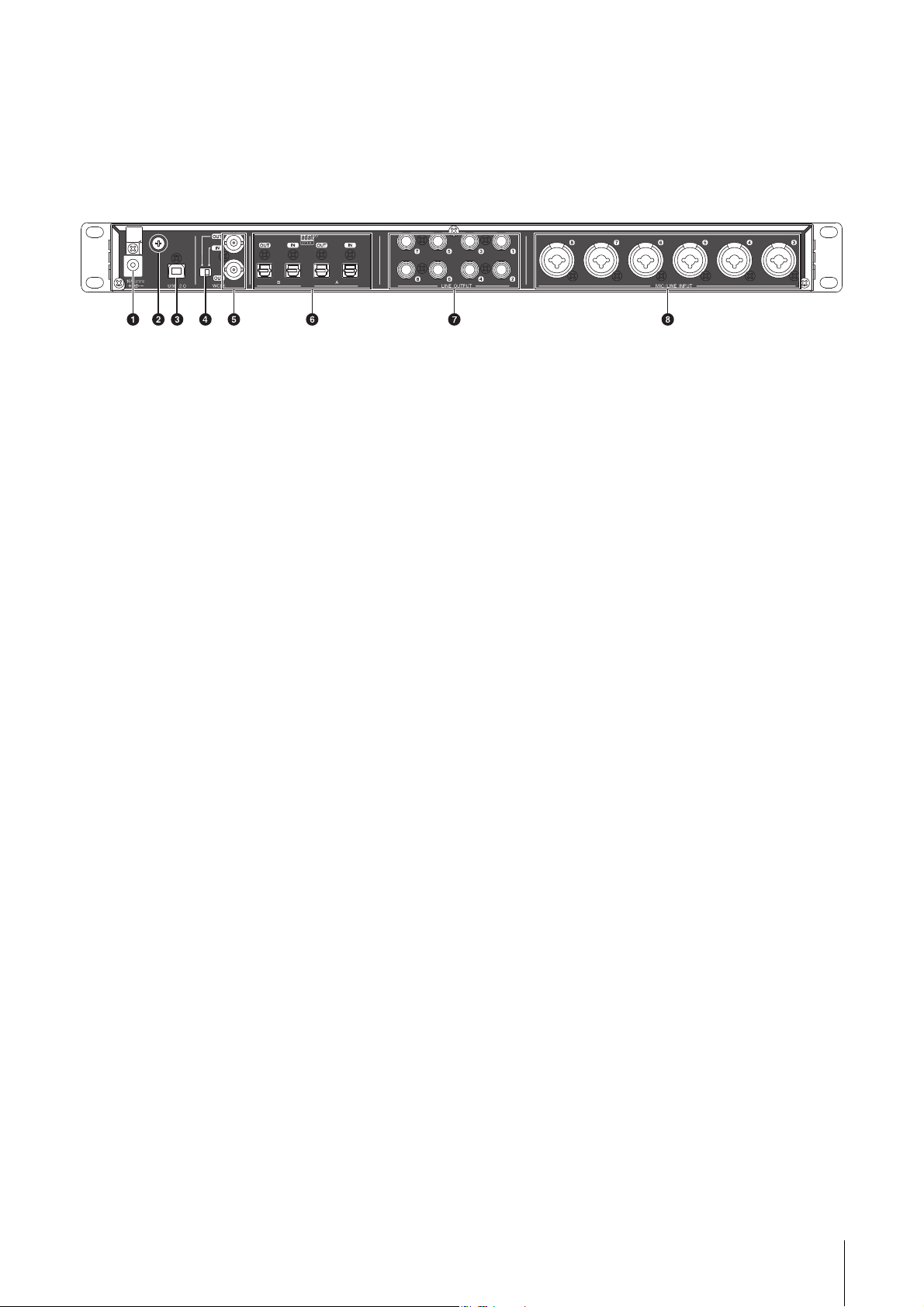
Commandes et bornes du panneau (détails)
Panneau arrière
Commandes et bornes du panneau (détails)
1 DC IN (Entrée CC) 16V
Pour le branchement à l'adaptateur secteur.
2 Vis de mise à la masse
Pour la connexion à un conducteur de terre.
Si vous êtes confronté à un problème de
bourdonnement ou de bruit, utilisez cette borne
pour effectuer la mise à la terre. Le bruit pourrait
s'en trouver réduit.
3 USB2.0 (Port USB)
Pour la connexion à un ordinateur.
4 Sélecteur WCLK
Bascule entre IN (Entrée) et OUT (Sortie) de la
borne supérieure WCLK.
5 WCLK IN (OUT)/OUT (Entrée (sortie)/
Sortie WCLK) (Connecteur BNC)
Pour la connexion du périphérique qui transmet
et reçoit l'horloge de mots.
6 OPTICAL A/B IN/OUT (Entrée/sortie
optique A/B) (optique)
Pour la connexion à un périphérique
audionumérique.
Vous avez la possibilité de choisir le format ADAT
ou S/PDIF sur OPTICAL A/B. Pour sélectionner
le format souhaité, utilisez la « Fenêtre Setup »
(Fenêtre Configuration) (page 12) à la section
« dspMixFx UR824 » ou la « Fenêtre Setup »
(page 18) dans la section « Fenêtres dédiées
à la série Cubase sous Windows ».
Vous pouvez également sélectionner le signal
de sortie sur OPTICAL A/B OUT. Pour ce faire,
utilisez la « Fenêtre Setup » (page 12) à la
section « dspMixFx UR824 » ou la « Fenêtre
Output Routing » (Fenêtre Acheminement du
signal de sortie) (page 17) dans la section
« Fenêtres dédiées à la série Cubase sous
Windows ».
7 LINE OUTPUT (Sortie de ligne) 1–8
(type jack, symétrique/asymétrique)
Pour la connexion à des haut-parleurs de
contrôle. Lorsque les haut-parleurs de contrôle
ont une entrée symétrique, vous devez les relier
à l'aide d'un câble symétrique.
Vous pouvez sélectionner le signal de sortie de
votre choix sur LINE OUTPUT 1–8. Pour ce faire,
utilisez la « Fenêtre Setup » (page 12) à la
section « dspMixFx UR824 » ou la « Fenêtre
Output Routing » (page 17) dans la section
« Fenêtres dédiées à la série Cubase sous
Windows ».
8 MIC/LINE INPUT (Entrée de ligne/
micro) 3–8 (type XLR/jack, symétrique/
asymétrique)
Pour la connexion d'un microphone ou d'un
instrument numérique.
UR824 Fonctions Détaillées 4
Page 5
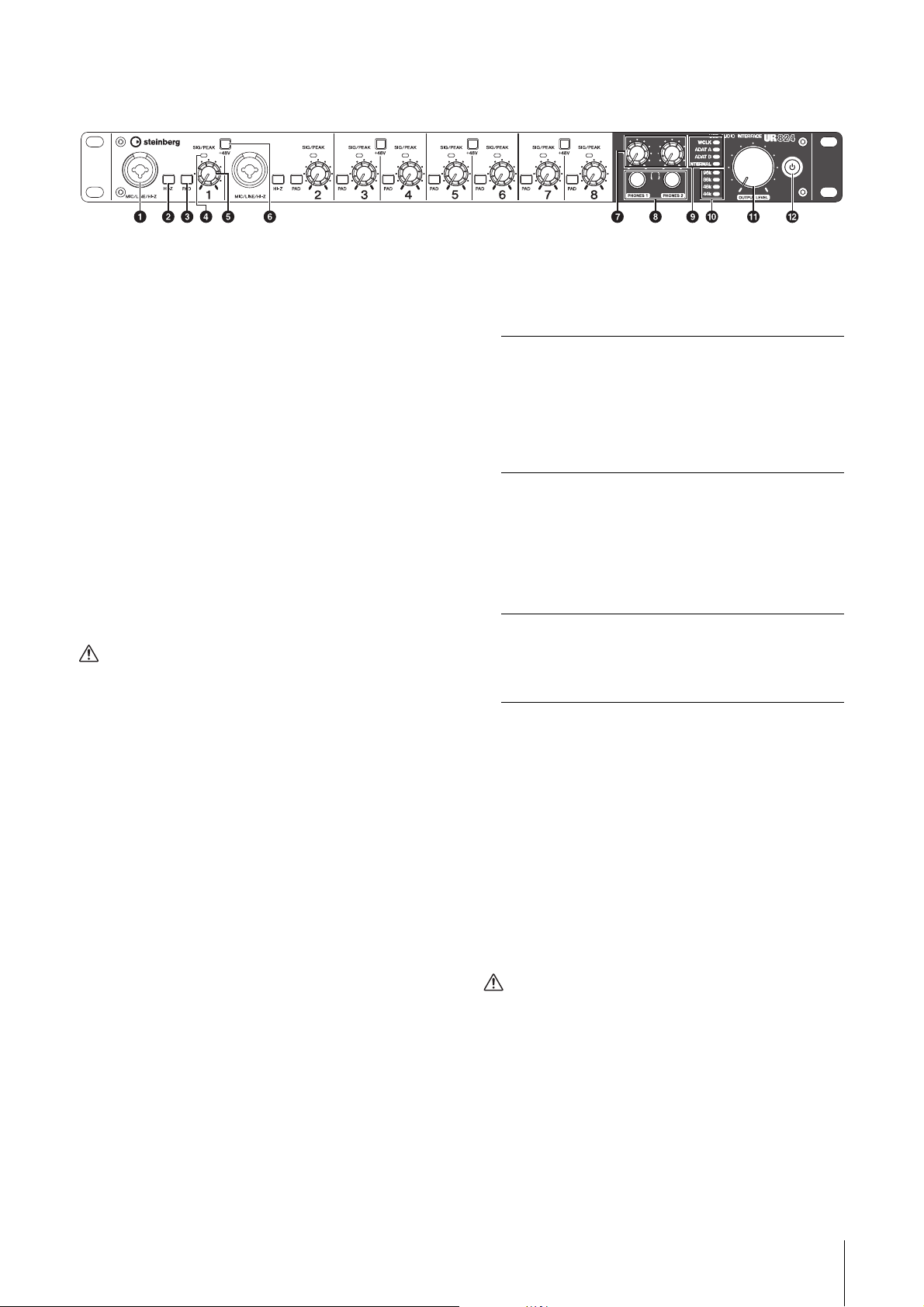
Panneau avant
ATTENTION
ATTENTION
Commandes et bornes du panneau (détails)
1 MIC/LINE/HI-Z (Micro/Ligne/Haute
impédance) (type XLR/jack, symétrique/
asymétrique)
Pour la connexion à un microphone, un
instrument numérique, une guitare électrique
ou une basse.
2 Sélecteur HI-Z
Active (O) et désactive (N) l'élément HI-Z
(Impédance élevée) de MIC/LINE/HI-Z.
Activez ce sélecteur lors de la connexion directe
d'un instrument à impédance élevée, tel qu'une
guitare ou une basse électrique à la prise
MIC/LINE/HI-Z.
Lorsque vous activez ce sélecteur, servez-vous
d'un câble de type jack asymétrique pour relier
l'instrument et la prise MIC/LINE/HI-Z. Si vous
utilisez un câble symétrique ou de type XLR, ce
périphérique ne fonctionnera pas correctement.
• Évitez de brancher/débrancher un périphérique
lors de l'activation du sélecteur HI-Z. Ceci pourrait
endommager le périphérique relié et/ou l'unité
elle-même.
• Pour protéger le système de haut-parleurs, laissez
les haut-parleurs de contrôle hors tension lors de
l'activation/désactivation du sélecteur HI-Z. Il est
également judicieux de régler toutes les commandes
de volume de sortie sur leur niveau minimum.
Le non-respect de ces précautions risque d'entraîner
des bruits en créneaux qui peuvent endommager
votre équipement, réduire votre audition ou
provoquer les deux phénomènes à la fois.
3 Sélecteur PAD
Active (O) et désactive (N) le PAD des prises
d'entrée analogiques (MIC/LINE/HI-Z et MIC/LINE
INPUT).
Lorsque vous activez ce sélecteur, le niveau
du signal des prises d'entrée analogiques est
diminué de 26 dB. Activez ce sélecteur en cas de
connexion aux prises d'entrée analogiques d'un
équipement dont le niveau de sortie est élevé, tel
qu'un synthétiseur.
4 Voyant SIG/PEAK (Signal/Crête)
Indique le niveau du signal d'entrée sur les prises
analogiques (MIC/LINE/HI-Z et MIC/LINE INPUT).
État des
voyants
Description
Rouge -3 dB ou plus
Vert 40 dB ou plus – moins de -3 dB
Éteint Moins de -40 dB
5 Bouton INPUT GAIN (Gain d'entrée)
Règle le niveau du signal d'entrée sur les prises
analogiques (MIC/LINE/HI-Z et MIC/LINE INPUT).
La plage réglable varie selon le réglage
d'activation/désactivation du sélecteur PAD.
PAD Pl ag e
On -34 dB – +10 dB
Off -60 dB – -16 dB
6 Touche +48V
Active (touche allumée) et désactive (touche
éteinte) l'alimentation dérivée des connexions
de type XLR sur des prises d'entrée analogiques
(MIC/LINE/HI-Z et MIC/LINE INPUT).
Lorsque vous activez cette touche, l'alimentation
dérivée est fournie aux deux prises d'entrée
analogiques adjacentes. Activez cette touche
en cas de connexion de périphériques
à alimentation dérivée, tels qu'un microphone
à condensateur, sur les prises d'entrée
analogiques.
• Veillez à ce que l'alimentation dérivée soit désactivée
(OFF), à moins qu'elle ne soit requise.
• Lorsque vous activez l'alimentation dérivée (ON),
veillez à ce qu'aucun autre dispositif, mis à part les
appareils à alimentation dérivée tels que les
microphones à condensateurs, ne soit connecté.
Des appareils autres que des microphones
à condensateur pourront être endommagés s'ils sont
reliés à une alimentation dérivée. Toutefois, si vous
connectez des microphones dynamiques
symétriques, ce sélecteur pourra rester activé.
UR824 Fonctions Détaillées 5
Page 6
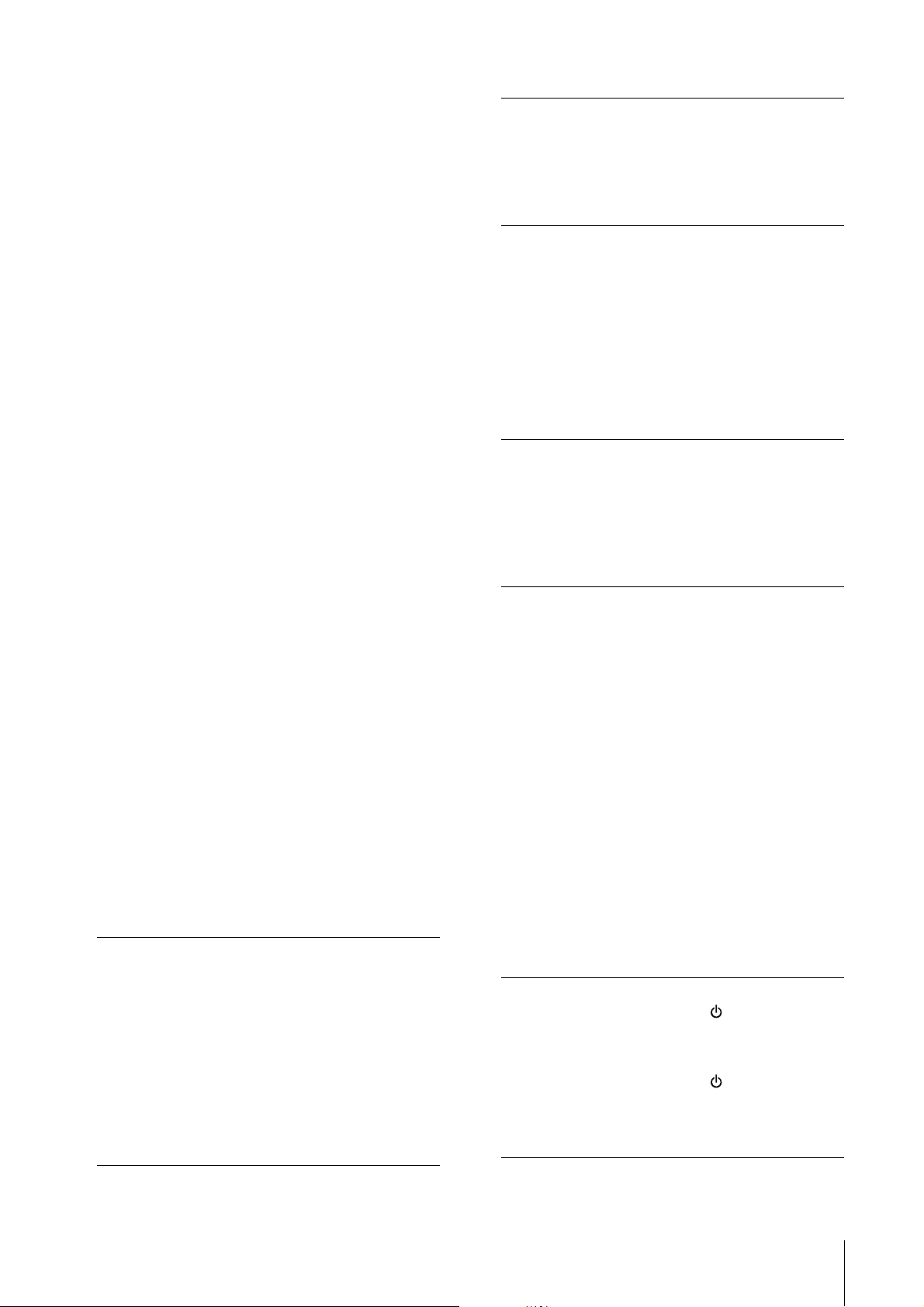
Par contre, si vous branchez un appareil asymétrique
aux prises MIC/LINE/HI-Z et MIC/LINE INPUT alors
que l'alimentation dérivée est activée, vous pourrez
provoquer la production de bruit ou de
bourdonnement, sans qu'il s'agisse pour autant
d'une défaillance.
• Veillez à ne pas brancher ou débrancher de
périphérique lorsque l'alimentation dérivée est
appliquée. Ceci pourrait endommager le périphérique
relié et/ou l'unité elle-même.
• Pour protéger le système de haut-parleurs, laissez
les haut-parleurs de contrôle éteints lors de la mise
hors/sous tension de l'alimentation dérivée. Il est
également judicieux de régler toutes les commandes
de volume de sortie sur leur niveau minimum.
Le non-respect de ces précautions risque d'entraîner
des bruits en créneaux qui peuvent endommager
votre équipement, réduire votre audition ou
provoquer les deux phénomènes à la fois.
7 Bouton PHONES (Casque) 1/2
Règlent le niveau du signal de sortie
respectivement de PHONES 1 et PHONES 2.
Le niveau du signal de sortie n'est pas affecté par
le bouton OUTPUT LEVEL (Niveau de sortie).
Les boutons PHONE 1/2 émettent en sortie un
seul des signaux MIX 1–4. Pour sélectionner le
signal de sortie, utilisez la « Zone Headphones »
(Zone Casque) (page 12) à la section « dspMixFx
UR824 » ou la « Fenêtre Headphones » (Fenêtre
Casque) (page 17) dans la section « Fenêtres
dédiées à la série Cubase sous Windows ».
8 PHONES (Casque) 1/2 (type jack, stéréo)
Pour la connexion d'un casque.
Les boutons PHONE 1/2 émettent en sortie un
seul des signaux MIX 1–4. Pour sélectionner le
signal de sortie, utilisez la « Zone Headphones »
(page 12) à la section « dspMixFx UR824 » ou la
« Fenêtre Headphones » (page 17) dans la
section « Fenêtres dédiées à la série Cubase
sous Windows ».
9 Voyant de l'horloge de mots source
Indique l'horloge de mots (page 26) source
du périphérique.
Voyant Horloge source
Commandes et bornes du panneau (détails)
État des
voyants
Description
Allumé Synchronisé sur l'horloge source.
Clignotant Non synchronisé sur l'horloge
source.
Pour sélectionner l'horloge source
du périphérique, utilisez la « Fenêtre (nom
du périphérique) » (page 7) dans la section
« Tableau de bord du pilote Audio Driver »
sous Windows ou « Configuration audio et MIDI »
sous Mac.
) Voyant du taux d'échantillonnage
Indique le taux d'échantillonnage du
périphérique.
Voyant Taux d'échantillonnage
96k 96 kHz
88k 88,2 kHz
48k 48 kHz
44k 44,1 kHz
Pour sélectionner le taux d'échantillonnage du
périphérique, utilisez la « Fenêtre (nom du
périphérique) » (page 7) dans la section
« Tableau de bord du pilote Audio Driver »
sous Windows ou « Configuration audio et MIDI »
sous Mac.
Bouton OUTPUT LEVEL (Niveau de sortie)
!
Règle le niveau de sortie des signaux LINE
OUTPUT 1–8.
Pour sélectionner LINE OUTPUT et régler le
niveau du signal de sortie, utilisez la « Fenêtre
Setup » (page 12) à la section « dspMixFx
UR824 » ou la « Fenêtre Master Levels »
(page 17) dans la section « Fenêtres dédiées
à la série Cubase sous Windows ».
@ Interrupteur d'alimentation
Active et désactive l'alimentation.
WCLK Entrée de signal de l'horloge
de mots sur WCLK IN.
ADAT A Entrée de signal de l'horloge de
mots interne sur OPTICAL A IN.
ADAT B Entrée de signal de l'horloge de
mots interne sur OPTICAL B IN.
INTERNAL
(Interne)
Signal de l'horloge de mots
interne.
Mise sous
tension
Mise hors
tension
Appuyez sur l'interrupteur
d'alimentation ( ). Celui-ci
s'illumine.
Maintenez l'interrupteur
d'alimentation ( ) enfoncé
pendant plusieurs secondes.
L'interrupteur d'alimentation
s'illumine faiblement.
UR824 Fonctions Détaillées 6
Page 7
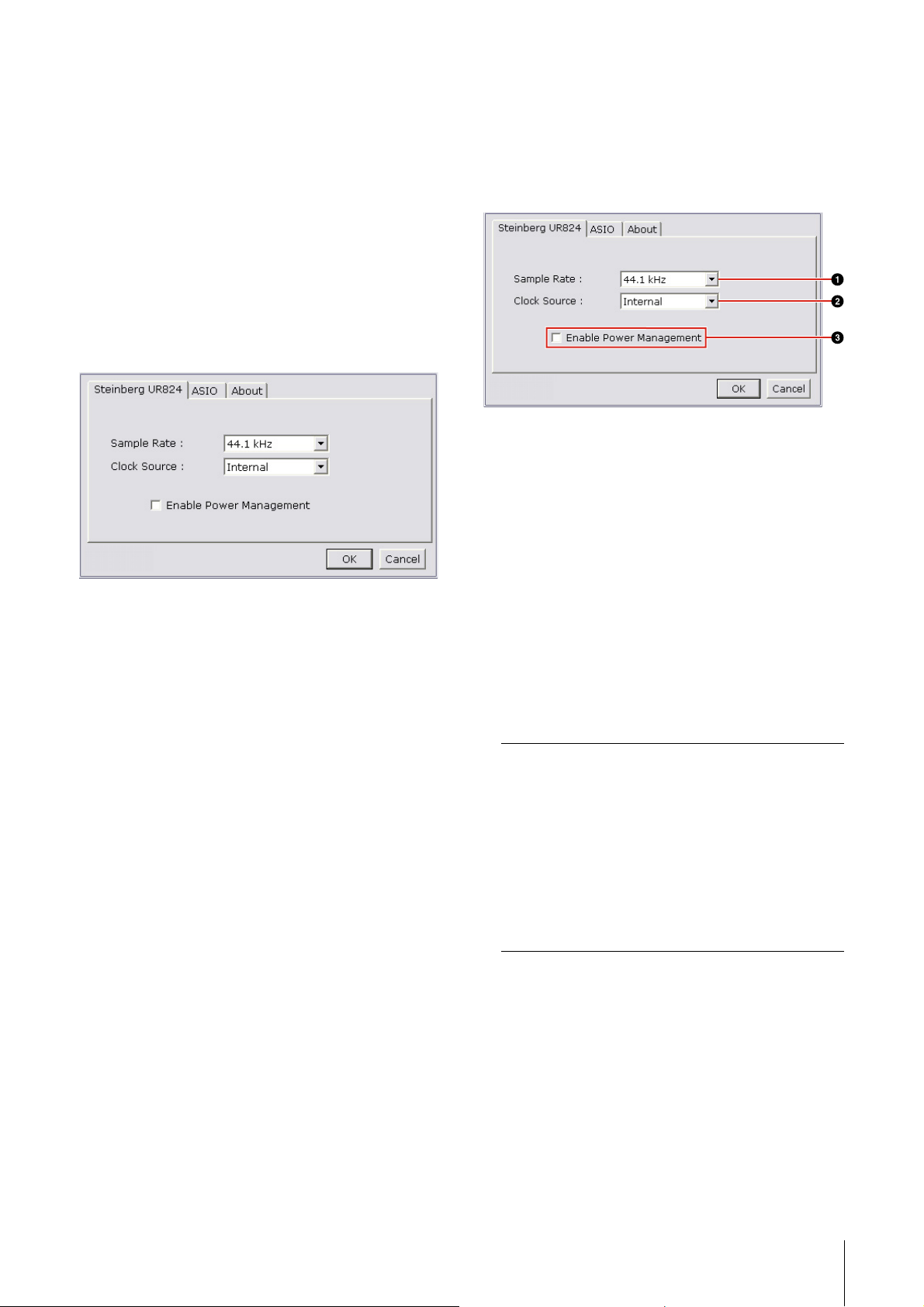
Tableaux de bord des programmes logiciels
Tableaux de bord des
programmes logiciels
Tableau de bord du pilote Audio Driver
Ceci est le tableau de bord qui permet de
sélectionner les réglages généraux du pilote audio.
Pour sélectionner la fenêtre de votre choix, cliquez
sur les onglets affichés dans la partie supérieure de
l'écran.
Capture d'écran
Tableaux de bord
Fenêtre (Nom du périphérique)
Cette fenêtre vous permet de sélectionner le taux
d'échantillonnage ou l'horloge de mots source du
périphérique.
1 Sample Rate (Taux d'échantillonnage)
(sous Windows uniquement)
Sélectionne le taux d'échantillonnage du
périphérique.
Option : 44.1 kHz, 48 kHz, 88.2 kHz, 96 kHz
Ouverture de la fenêtre
Windows
•[Démarrer] [Panneau de configuration]
[Matériel et audio] ou [Sons, voix et périphériques
audio] [Yamaha Steinberg USB Driver].
•Depuis le menu du programme de série Cubase,
sélectionnez [Périphériques] [Configuration des
Périphériques...] [Yamaha Steinberg USB ASIO]
[Tableau de bord].
Mac
•[Préférences système...] [Yamaha Steinberg USB]
•Depuis le menu du programme de série Cubase,
sélectionnez [Périphériques] [Configuration des
Périphériques...] [Steinberg UR824] [Tableau
de bord] [Open Config App].
NOTE
Sous Mac, sélectionnez le taux d'échantillonnage
du périphérique via la fenêtre Configuration audio
et MIDI.
2 Clock Source (Horloge source)
(sous Windows uniquement)
Sélectionne l'horloge de mots source du
périphérique.
Option Horloge source
WCLK Entrée de signal de l'horloge de
mots sur WCLK IN.
ADAT A Entrée de signal de l'horloge de
mots sur OPTICAL A IN.
ADAT B Entrée de signal de l'horloge de
mots sur OPTICAL B IN.
Internal Signal de l'horloge de mots interne.
NOTE
Sous Mac, sélectionnez l'horloge de mots source
du périphérique via la fenêtre Configuration audio
et MIDI.
UR824 Fonctions Détaillées 7
Page 8
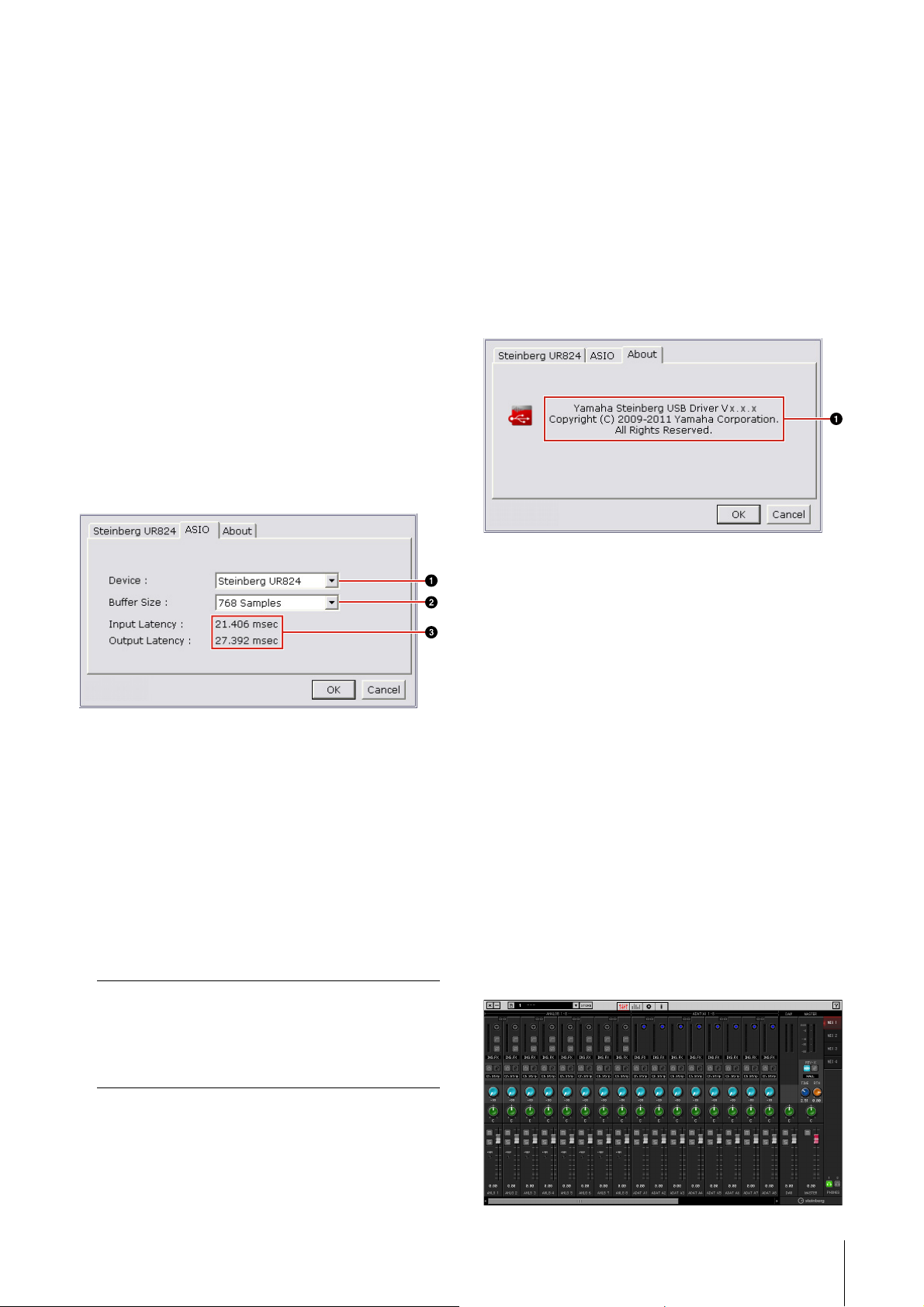
Tableaux de bord des programmes logiciels
3 Enable Power Management (Activer
le mode de gestion de l'alimentation)
Permet d'activer (cocher) ou de désactiver
(décocher) la fonction de mise hors tension
automatique.
Ce périphérique est équipé d'une fonction
de mise hors tension automatique. Lorsque
celle-ci est activée, le périphérique s'éteint
automatiquement au bout de trente minutes en
cas d'exécution de l'une des actions énumérées
ci-après. L'interrupteur d'alimentation clignote
pendant toute la durée de cet intervalle.
•Mise hors tension de l'ordinateur.
•Déconnexion du câble USB entre le périphérique
et l'ordinateur.
Fenêtre ASIO (pour Windows
uniquement)
Cette fenêtre permet de sélectionner les réglages
du pilote ASIO.
3 Input Latency (Latence d'entrée) /
Output Latency (Latence de sortie)
Affiche le temps de retard de l'entrée/sortie audio
en millièmes de secondes.
La latence audio varie selon la valeur de la taille
de la mémoire tampon du pilote ASIO. Plus cette
valeur est faible, plus celle du paramètre Audio
Latency (Latence audio) l'est également.
Fenêtre About (À propos de)
Cette fenêtre affiche des informations sur le pilote
audio.
1 Device (Périphérique)
Sélectionne le périphérique sur lequel le
pilote ASIO sera exécuté. Cette fonction
est disponible lorsque deux ou plusieurs
périphériques compatibles avec Yamaha
Steinberg USB Driver sont connectés
à l'ordinateur.
2 Buffer Size (Taille de la mémoire
tampon)
Sélectionne la taille de la mémoire tampon
(page 26) du pilote ASIO. La plage de valeurs
varie en fonction du taux d'échantillonnage.
Taux
d'échantillonnage
Plage
1 À propos de
Indique les informations relatives à la version et
aux droits d'auteur du pilote audio. Les lettres
« x.x.x » font référence au numéro de version.
dspMixFx UR824
Cette fenêtre permet de configurer le mixeur DSP
et l'effet DSP dont le périphérique est équipé.
Les signaux circulent de haut en bas et de gauche
à droite. dspMixFx UR824 fonctionne en autonome.
NOTE
Il est impossible d'exécuter dspMixFx UR824 en même
temps qu'une application DAW de série Cubase.
Lorsqu'une application Cubase est en cours
d'exécution, configurez le mixeur DSP et l'effet DSP
depuis les « Fenêtres dédiées à la série Cubase sous
Windows » (page 14)
Capture d'écran
48 kHz ou moins 64 à 2048 échantillons
88.2 kHz ou plus 128 à 4096 échantillons
NOTE
Sous Mac, sélectionnez la taille de la mémoire
tampon dans la fenêtre de sélection des tailles de
mémoire tampon, accessible via une application de
type DAW.
UR824 Fonctions Détaillées 8
Page 9
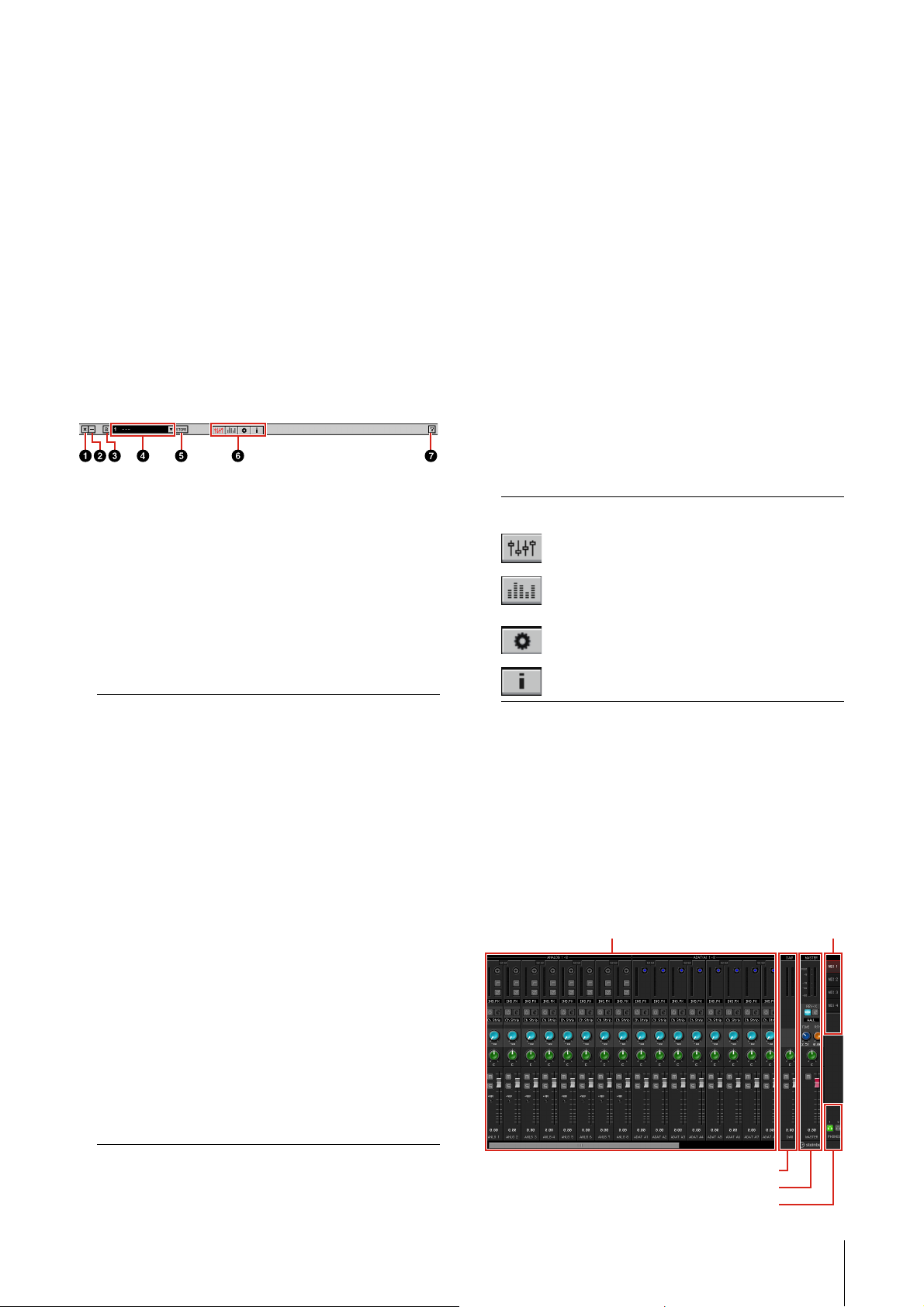
Tableaux de bord des programmes logiciels
Zone Channel (Canal) (page 10)
Zone MIX (Mixage)
(page 12)
Zone DAW (Mixage) (page 11)
Zone Master (Principale) (page 11)
Zone Headphone (page 12)
Ouverture de la fenêtre
Windows
[Démarrer] [Tous les programmes]
[Steinberg UR824] [dspMixFx UR824].
Mac
[Disque dur Macintosh] [Applications]
[dspMixFx UR824].
Tableaux de bord
Zone Tool (Outil)
Ceci est la zone de configuration des réglages
communs dans dspMixFx UR824.
1 Quitter
Permet de quitter dspMixFx UR824.
4 Scène
Indique le nom de la scène. Vous pouvez
changer le nom de la scène en double-cliquant
dessus.
Lorsque vous cliquez sur la touche de droite, la
fenêtre permettant d'appeler la scène s'ouvre.
Vous pouvez sélectionner la scène en cliquant
dessus. Pour annuler la sélection de la scène,
il suffit de cliquer à l'extérieur de la fenêtre.
5 STORE (Stockage)
Ouvre la fenêtre de stockage de scène. Entrez le
nom de scène souhaité dans le champ STORE
NAME (Nom de stockage). Sélectionnez la
destination du stockage de la scène dans le
champ No. NAME (N° de nom). Cliquez sur [OK]
pour stocker la scène.
6 Sélection de la fenêtre
Sélectionne la fenêtre dspMixFx UR824. L'icône
de la fenêtre sélectionnée s'allume en rouge.
Icône Description
2 Réduire
Permet de réduire la fenêtre dspMixFx UR824.
3 Menu
Fournit quatre menus, comprenant Save,
l'enregistrement du fichier de réglages de
dspMixFx UR824 (page 26) et Import Scene,
l'importation de scènes (page 26).
Menu Description
Open
(Ouvrir)
Save
(Enregistrer)
Import Scene
(Importer
la scène)
Initialize All
Scenes
(Initialiser
toutes les
scènes)
Ouvre le fichier de réglages de
dspMixFx UR824.
Enregistre le fichier de réglages de
dspMixFx UR824 sur un ordinateur.
Importe une scène depuis le fichier
de réglages de dspMixFx UR824.
Sélectionnez le fichier de réglages
de dspMixFx UR824 et importez la
scène située sur le côté gauche de
la fenêtre IMPORT SCENE.
Sélectionnez la destination de
l'importation dans la partie droite
de la fenêtre. Cliquez sur [OK]
pour procéder à l'importation.
Supprime toutes les scènes
sauvegardées.
Fenêtre Main (page 9)
Fenêtre Level Meter (Indicateur
de niveau) (page 12)
Fenêtre Setup (page 12)
Fenêtre Information (page 14)
7 Aide
Ouvre le manuel Fonctions Détaillées (le présent
document).
Fenêtre Main (Principale)
Cette fenêtre permet de configurer l'ensemble des
flux de signaux.
UR824 Fonctions Détaillées 9
Page 10
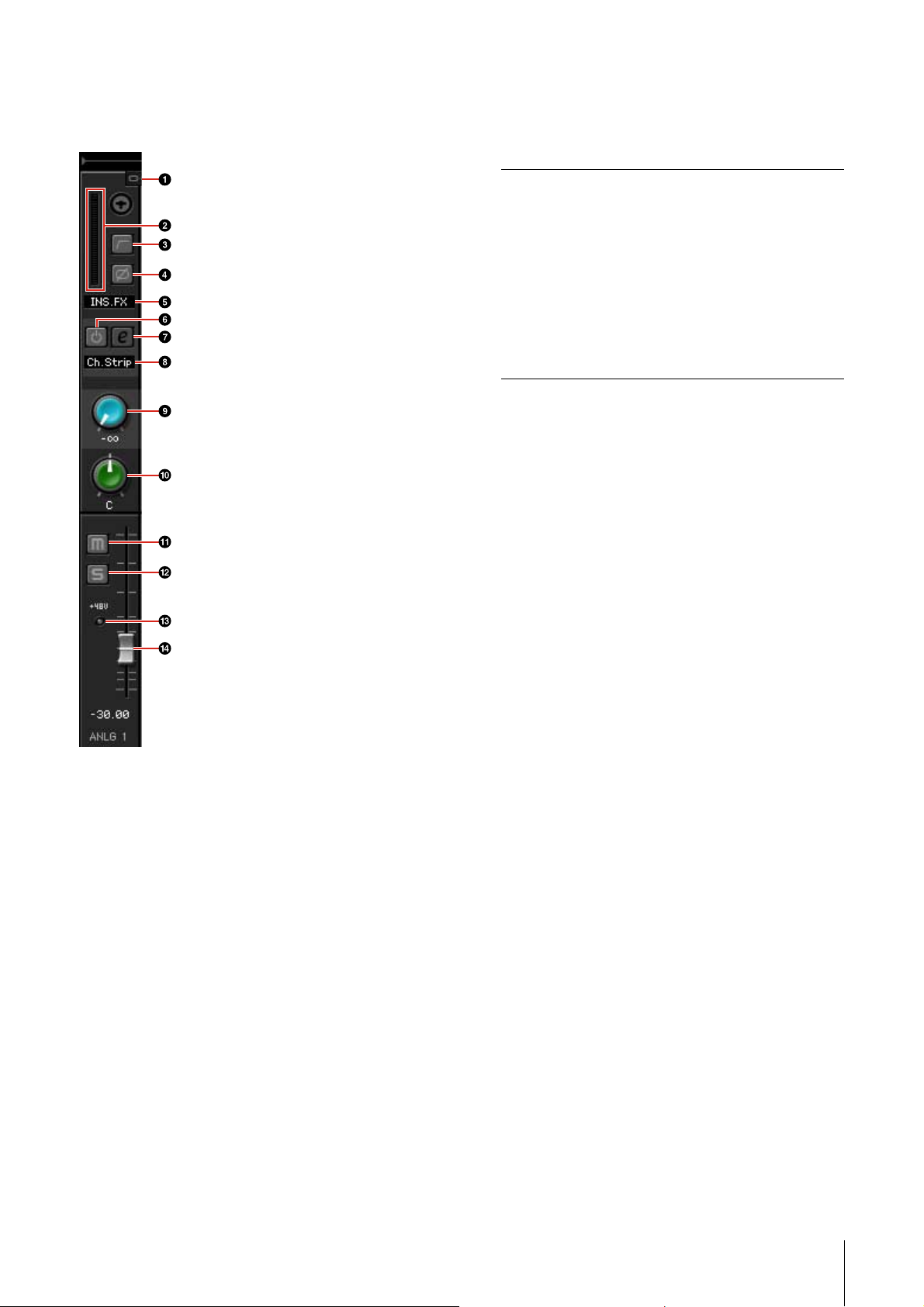
Tableaux de bord des programmes logiciels
Zone Channel (Canal)
Cette zone permet de configurer les réglages des
canaux d'entrée.
Channel Strip Insertion Location
5
(Emplacement d'insertion de Channel Strip)
Sélectionne l'emplacement d'insertion de
Channel Strip.
Option Description
MON.FX Applique l'effet Channel Strip au seul
signal de contrôle (envoyé vers le
périphérique).
INS.FX Applique l'effet Channel Strip à la
fois au signal de contrôle (envoyé
vers le périphérique) et au signal
d'enregistrement (envoyé vers un
logiciel DAW).
6 Channel Strip On/Off (Activation/
désactivation de Channel Strip)
Active (touche allumée) ou désactive (touche
éteinte) l'effet Channel Strip.
Vous pouvez appliquer huit effets Channel Strip
au canal mono ou quatre effets Channel Strip au
canal stéréo.
1 Channel Link (Liaison de canaux)
Active (touche allumée) ou désactive (touche
éteinte) la liaison des canaux de deux canaux
adjacents. Lorsque cette touche est activée,
deux canaux mono se transforment en un seul
canal stéréo.
2 Level Meter (Indicateur de niveau)
Indique le niveau du signal.
3 High Pass Filter (Filtre passe-haut)
Active (touche allumée) ou désactive (touche
éteinte) le filtre passe-haut.
Pour sélectionner la fréquence de coupure du
filtre passe-haut, utilisez la « Fenêtre Setup »
(page 12) à la section « dspMixFx UR824 ».
4 Phase
Active (touche allumée) ou désactive (touche
éteinte) l'inversion de phase du signal.
7 Channel Strip Edit (Édition de l'effet
Channel Strip)
Ouvre (touche allumée) et ferme (touche éteinte)
la fenêtre de configuration « Channel Strip »
(page 18).
8 Effect Type (Type d'effet)
Indique le type d'effet.
9 REV-X Send (Envoi de REV-X)
Règle le niveau du signal envoyé vers l'effet
REV-X.
Plage : -∞ dB – +6.00 dB
) Pan
Règle le balayage panoramique.
Plage : L16 – C – R16
! Mise en sourdine
Active (touche allumée) et désactive (touche
éteinte) l'assourdissement.
@ Solo (Isolement)
Active (touche allumée) et désactive (touche
éteinte) l'isolement.
# +48V
Affiche le statut d'activation/désactivation
de l'alimentation dérivée du périphérique.
$ Fader
Règle le niveau du signal.
Plage : -∞ dB – +6.00 dB
UR824 Fonctions Détaillées 10
Page 11

Tableaux de bord des programmes logiciels
Zone DAW
Cette zone permet de configurer les réglages des
canaux de l'application DAW.
Zone Master
Cette zone permet de configurer les réglages des
canaux principaux.
1 Level Meter (Indicateur de niveau)
Indique le niveau du signal.
2 Pan
Règle le balayage panoramique.
Plage : L16 – C – R16
3 Mute (Assourdissement)
Active (touche allumée) et désactive (touche
éteinte) l'assourdissement.
4 Solo
Active (touche allumée) et désactive (touche
éteinte) l'isolement.
5 Fader
Règle le niveau du signal.
Plage : -∞ dB – +6.00 dB
1 Level Meter (Indicateur de niveau)
Indique le niveau du signal.
2 REV-X Send On/Off (Activation/
désactivation de l'envoi de REV-X)
Active (touche allumée) et désactive (touche
éteinte) l'effet REV-X.
Vous pouvez activer ce paramètre pour un des
canaux MIX 1–4.
3 REV-X Edit (Édition de l'effet REV-X)
Ouvre (touche allumée) et ferme (touche éteinte)
la fenêtre de configuration « REV-X » (page 20).
4 REV-X Type (Type d'effet REV-X)
Sélectionne le type d'effet REV-X.
Option : Hall, Room, Plate
5 REV-X Time (Temps de l'effet REV-X)
Règle le temps de réverbération de l'effet REV-X.
Ce paramètre est lié à Room Size (Taille de la
pièce). La plage réglable varie selon le type
d'effet REV-X.
Type d'effet REV-X Plage
Hall 0.103 sec – 31.0 sec
Room 0.152 sec – 45.3 sec
Plate 0.176 sec – 52.0 sec
UR824 Fonctions Détaillées 11
Page 12

Tableaux de bord des programmes logiciels
6 REV-X Return Level
Règle le niveau de retour de l'effet REV-X.
Plage : -∞ dB – +6.00 dB
7 Pan
Règle le balayage panoramique.
Plage : L16 – C – R16
8 Mute (Assourdissement)
Active (touche allumée) et désactive (touche
éteinte) l'assourdissement.
9 Fader
Règle le niveau du signal.
Plage : -∞ dB – +6.00 dB
Zone MIX
Cette zone permet de sélectionner les canaux MIX
que vous souhaitez configurer.
Fenêtre Level Meter (Indicateur de niveau)
Cette fenêtre affiche dans sa partie supérieure
l'indicateur de niveau de tous les canaux ainsi que
les commandes de certains canaux dans sa partie
inférieure. Les fonctions de commande sont
identiques à celles qui sont décrites dans la section
« Fenêtre Main » (page 9).
1 Plage
Indique la plage de commandes qui s'affiche
dans la partie inférieure de la fenêtre.
Fenêtre Setup
Ceci est la fenêtre de configuration des réglages
communs du périphérique.
1 MIX
Permet de sélectionner le canal MIX que vous
voulez configurer.
Vous pouvez copier les réglages de canaux MIX
dans la fenêtre Main en effectuant un glisserdéposer.
Zone Headphone
Cette zone permet de sélectionner le signal de
sortie du casque.
1 PHONES On/Off (Activation/
désactivation du casque)
Active (touche allumée) et désactive (touche
éteinte) le casque. Vous pouvez émettre le
canal MIX sélectionné dans la zone MIX sur la
prise PHONES en activant cette touche.
1 CONTROL PANEL (Tableau de bord)
Sous Windows, ceci ouvre le « Tableau de bord
du pilote Audio Driver » (page 7). Sous Mac, ceci
ouvre la Configuration audio et MIDI.
2 HPF (Filtre passe-haut)
Sélectionne la fréquence de coupure du filtre
passe-haut.
Option : 120 Hz, 100 Hz, 80 Hz, 60 Hz, 40 Hz
UR824 Fonctions Détaillées 12
Page 13

Tableaux de bord des programmes logiciels
3 DIGITAL MODE (Mode numérique)
Sélectionne le format du signal d'entrée et de
sortie sur OPTICAL A/B.
Option Description
ADAT Ce format de signal d'entrée/sortie
prend en charge un total de
8 canaux.
S/PDIF Ce format de signal d'entrée/sortie
prend en charge 2 canaux.
Lorsque le format ADAT est sélectionné, les
bornes OPTICAL A/B émettent des signaux
d'entrée et de sortie d'un maximum de huit
canaux à 44,1 kHz et 48 kHz ou de quatre
canaux à 88,2 kHz et 96 kHz. Lorsque le format
S/PDIF est sélectionné, les bornes OPTICAL A/B
émettent des signaux d'entrée et de sortie d'un
total de deux canaux, quel que soit le taux
d'échantillonnage disponible.
4 LINE OUT
Sélectionne le signal de sortie de LINE OUTPUT.
5 OPTICAL A/B OUT
Sélectionne le signal de sortie sur OPTICAL
A/B OUT.
Le nombre de sélections de sortie OUT affichées
ici varie selon le taux d'échantillonnage ou le
réglage DIGITAL MODE.
6 Knob Control (Commande de bouton)
Sélectionne le niveau de signal de sortie LINE
OUTPUT devant être réglé par le bouton OUTPUT
LEVEL sur le périphérique. Vous pouvez
sélectionner plusieurs signaux de sortie LINE
OUTPUT simultanément. Les coches indiquent
les signaux de sortie de LINE OUTPUT
sélectionnés.
7 Bouton Master Level (Niveau principal)
Règle le niveau du signal de sortie de
LINE OUTPUT. Veuillez noter que le bouton
Master Level est désactivé pour la sortie LINE
OUTPUT cochée dans la section Knob Control.
8 Master Level (Niveau principal)
Indique le niveau du signal de sortie de
LINE OUTPUT.
9 KNOB MOUSE CONTROL (Commande
de bouton via la souris)
Sélectionne la méthode de fonctionnement des
boutons dans dspMixFx UR824.
Option Description
Circular
(Circulaire)
Faites glisser en tournant pour
augmenter ou diminuer la valeur du
paramètre. Faites glisser dans un
cadran en tournant respectivement
dans le sens des aiguilles d'une
montre pour accroître la valeur
et dans le sens inverse pour la
décroître. Si vous cliquez sur un
point quelconque du bouton, le
paramètre prendra cette valeur
instantanément.
Linear
(Linéaire)
Faites glisser en ligne droite pour
augmenter ou diminuer la valeur du
paramètre. Faites glisser en tirant
respectivement vers le haut ou la
droite pour accroître la valeur et
vers le bas ou la gauche pour la
décroître. Le fait de cliquer sur
un point quelconque du bouton
n'entraîne pas de changement
dans la valeur du paramètre.
) SLIDER MOUSE CONTROL (Commande
de curseur via la souris)
Sélectionne la méthode de fonctionnement des
curseurs et des faders dans dspMixFx UR824.
Option Description
Jump
(Saut)
Cliquez sur un point quelconque
du curseur ou du fader afin
d'augmenter ou de diminuer la
valeur du paramètre. Si vous cliquez
sur un point quelconque du curseur
ou du fader, le paramètre prendra
cette valeur instantanément.
Touch
(Toucher)
Faites glisser la poignée du curseur
ou du fader pour accroître ou
décroître la valeur du paramètre.
Le fait de cliquer sur un point
quelconque du curseur ou du fader
n'entraîne pas de changement dans
la valeur du paramètre.
UR824 Fonctions Détaillées 13
Page 14

Tableaux de bord des programmes logiciels
Fenêtre Information
Cette fenêtre affiche les informations relatives
à dspMixFx UR824 et au périphérique.
1 Informations relatives à la version
Indique les versions du microprogramme et du
logiciel. Les lettres « x.x.x » et « x.xx » font
référence au numéro de version.
2 Check for update (Vérifier la
disponibilité des mises à jour)
Vérifie, via Internet, si vous disposez des versions
de logiciel et de microprogramme les plus
récentes. Si une nouvelle version est disponible,
suivez les instructions qui s'affichent à l'écran
pour procéder à la mise à jour.
Capture d'écran
Fenêtre Input Settings
Fenêtre Hardware Setup
Ouverture de la fenêtre
Fenêtres dédiées à la série Cubase sous Windows
Ces fenêtres permettent de configurer les réglages
du périphérique à partir du programme de
série Cubase. Les fenêtres dédiées à la
série Cubase sous Windows vous autorisent à régler
les paramètres configurés dans dspMixFx UR824
depuis l'application de série Cubase. Deux types de
fenêtres sont disponibles : Input Settings (Réglages
d'entrée) et Hardware Setup (Configuration
matérielle).
Fenêtre Input Settings
Ceci est la fenêtre de configuration des réglages
d'entrée du périphérique. Le flux de signaux circule
de haut en bas. Les réglages effectués dans cette
fenêtre sont tous enregistrés dans le fichier de
projet de Cubase, à l'exception du réglage du
voyant +48V.
Fenêtre Hardware Setup
Ceci est la fenêtre de configuration des réglages
généraux du périphérique. Pour sélectionner cette
fenêtre, cliquez sur les onglets appropriés affichés
dans la partie supérieure de l'écran. Seuls les
réglages associés à la fenêtre Reverb Routing
(Acheminement de la réverbération) sont
enregistrés dans le fichier de projet de Cubase.
Fenêtre Input Settings
La fenêtre Input Settings apparaît au sein des
fenêtres suivantes.
•Fenêtre Console de Voies (sous Cubase et Cubase
Artist uniquement)
•Fenêtre Configuration de Voie VST d'Entrée (sous
Cubase et Cubase Artist uniquement)
•Fenêtre Configuration de Voie VST Audio (pour les
logiciels n'appartenant pas à la série Cubase)
Fenêtre Console de Voies (sous Cubase
et Cubase Artist uniquement)
1. Sélectionnez [Périphériques] [Console
de Voies] pour ouvrir la fenêtre Console
de Voies.
2. Cliquez sur « Afficher Panneau
d'Extension ».
UR824 Fonctions Détaillées 14
Page 15

Tableaux de bord des programmes logiciels
3. Cliquez sur « État 'Panneau Élargi'/
'À Cacher' » sur le canal d'entrée.
4. Cliquez sur [Matériel].
Fenêtre Configuration de Voie VST d'Entrée
(sous Cubase et Cubase Artist uniquement)
1. Sélectionnez [Périphériques] [Console de
Voies] pour ouvrir la Console de Voies.
2. Cliquez sur « Éditer Configurations de Voie
d'Entrée » sur le canal d'entrée.
La fenêtre Input Settings apparaît au sein de la
fenêtre Configuration de Voie VST d'Entrée, tel
qu'indiqué ci-dessous.
La fenêtre Input Settings apparaît au sein de la
fenêtre Console de Voies, tel qu'indiqué ci-dessous.
Fenêtre Configuration de Voie VST Audio
(pour les logiciels n'appartenant pas à la
série Cubase)
1. Cliquez sur la piste audio dans la liste
de pistes.
2. Cliquez sur « Éditer Configurations
de Canal » sur la piste audio.
La fenêtre Input Settings apparaît au sein de la
fenêtre Configuration de Voie VST Audio, tel
qu'indiqué ci-dessous.
Fenêtre Hardware Setup
Sélectionnez [Périphériques] [Audio Hardware
Setup].
UR824 Fonctions Détaillées 15
Page 16

Tableaux de bord des programmes logiciels
Tableaux de bord
Fenêtre Input Settings
1 +48V
Affiche le statut d'activation/désactivation
de l'alimentation dérivée du périphérique.
7 Channel Strip Insertion Location
(Emplacement d'insertion de Channel
Strip)
Sélectionne l'emplacement d'insertion de
Channel Strip.
Emplacement
d'insertion
Supérieur
(OFF)
(Désactivation)
Moyen
(MON.FX)
Inférieur
(INS.FX)
Description
Channel Strip ne s'applique pas.
Applique l'effet Channel Strip au seul
signal de contrôle (envoyé vers le
périphérique).
Applique l'effet Channel Strip à la fois
au signal de contrôle (envoyé vers le
périphérique) et au signal
d'enregistrement (envoyé vers le
logiciel DAW).
Vous pouvez appliquer huit effets Channel Strip
au canal mono ou quatre effets Channel Strip au
canal stéréo.
2 Phase
Active (touche allumée) ou désactive (touche
éteinte) l'inversion de phase du signal.
3 High Pass Filter
Active (touche allumée) ou désactive (touche
éteinte) le filtre passe-haut.
Pour sélectionner la fréquence de coupure du
filtre passe-haut, utilisez la « Fenêtre Settings »
(page 18) de la section « Fenêtres dédiées
à la série Cubase sous Windows ».
4 Channel Strip Edit (Édition de l'effet
Channel Strip)
Permet d'ouvrir la fenêtre de configuration
« Channel Strip » (page 18).
5 DRIVE (Entraînement)
Règle le degré d'application du compresseur.
Plus la valeur est élevée, plus l'effet est important.
Plage : 0.00 – 10.00
6 MORPH (Morphisme)
Règle le paramètre Sweet Spot Data (Données
Sweet Spot) associé à Channel Strip. (Reportezvous au paragraphe « MORPH » de la section
« Channel Strip » en page 18.)
8 Position de sortie du signal Monitoring
Direct
Indique la position à partir de laquelle les signaux
audio de contrôle sont émis lorsque la fonction
Monitoring Direct est activée depuis les réglages
de périphérique sur Cubase.
9 REV-X Edit
Permet d'ouvrir la fenêtre de configuration de
« REV-X » (page 20).
) REV-X Send
Règle le niveau du signal envoyé vers l'effet
REV-X.
Plage : -∞ dB – +6.00 dB
! Headphones Edit (Édition de la fenêtre
Headphones)
Permet d'ouvrir la « Fenêtre Headphones »
(page 17) de la section « Fenêtres dédiées
à la série Cubase sous Windows ».
@ Reverb Routing Edit (Édition de
l'acheminement de la réverbération)
Permet d'ouvrir la « Fenêtre Reverb Routing »
(page 17) de la section « Fenêtres dédiées
à la série Cubase sous Windows ».
UR824 Fonctions Détaillées 16
Page 17

Tableaux de bord des programmes logiciels
Fenêtre Hardware Setup
Fenêtre Headphones
Cette fenêtre permet de sélectionner le signal de
sortie sur PHONES via le périphérique.
1 Phones 1
Sélectionne le signal de sortie sur PHONES 1.
2 Phones 2
Sélectionne le signal de sortie sur PHONES 2.
Fenêtre Reverb Routing
Cette fenêtre permet de configurer les réglages
« REV-X » (page 20).
5 REV-X Send Source (Source d'envoi
vers REV-X)
Indique le signal envoyé vers REV-X.
6 REV-X Return Level
Indique le niveau de retour de l'effet REV-X.
7 Bouton REV-X Return Level
Règle le niveau de retour du signal sélectionné
(mis en surbrillance).
Plage : -∞ dB – +6.00 dB
Fenêtre Output Routing
Cette fenêtre permet de sélectionner le signal
de sortie des prises sur le périphérique.
1 REV-X Edit
Permet d'ouvrir la fenêtre de configuration de
« REV-X » (page 20).
2 REV-X Type
Sélectionner le type d'effet REV-X.
Option : Hall, Room, Plate
3 REV-X Time
Règle le temps de réverbération de l'effet REV-X.
Ce paramètre est lié à Room Size. La plage
réglable varie selon le type d'effet REV-X.
Type d'effet
REV-X
Hall 0.103 sec – 31.0 sec
Room 0.152 sec – 45.3 sec
Plate 0.176 sec – 52.0 sec
4 REV-X Send Source Select (Sélectionner
la source d'envoi vers REV-X)
Sélectionne le signal de la source d'envoi vers
l'effet REV-X. Vous ne pouvez sélectionner qu'un
seul signal à la fois. La coche apparaît sur le
signal sélectionné.
Plage
1 LINE OUT
Sélectionne le signal de sortie de LINE OUTPUT.
2 OPTICAL A/B OUT
Sélectionne le signal de sortie sur OPTICAL A/B OUT.
Le nombre de sélections de sortie OUT affichées
ici varie selon le taux d'échantillonnage ou le
réglage DIGITAL MODE.
Fenêtre Master Levels
Cette fenêtre permet de sélectionner le niveau
principal des prises de sortie sur le périphérique.
1 Knob Control
Sélectionne le niveau de signal de sortie LINE
OUTPUT devant être réglé par le bouton OUTPUT
LEVEL sur le périphérique. Vous pouvez
sélectionner plusieurs signaux de sortie LINE
OUTPUT simultanément. Les coches indiquent
les signaux de sortie de LINE OUTPUT
sélectionnés.
2 Master Source (Source principale)
Indique la sortie LINE OUTPUT.
UR824 Fonctions Détaillées 17
Page 18

Tableaux de bord des programmes logiciels
3 Master Level (Niveau principal)
Indique le niveau du signal de sortie de
LINE OUTPUT.
4 Bouton Master Level
Règle le niveau de signal de la sortie LINE
OUTPUT sélectionnée (en surbrillance). Veuillez
noter que le bouton Master Level n'apparaît pas
en cas de sélection d'une sortie LINE OUTPUT
cochée dans la section Knob Control.
5 Reset (Réinitialiser)
Règle le niveau de signal de toutes les sorties
LINE OUTPUT non sélectionnées dans la section
Knob Control sur 0 dB.
Fenêtre Settings
Cette fenêtre permet de configurer les réglages du
périphérique.
Sweet Spot Morphing Channel Strip (Channel Strip)
Cette fenêtre permet de configurer les réglages de
Channel Strip.
NOTE
•L'effet Channel Strip fourni avec le périphérique et
l'effet Channel Strip de la version VST Plug-in ont
les mêmes paramètres.
•Si vous utilisez Channel Strip sur les programmes
de série Cubase, vous pourrez partager ces
réglages entre l'effet Channel Strip intégré et l'effet
Channel Strip contenu dans la version VST Plug-in
sous forme de fichier présélectionné.
•Lorsque vous utilisez l'effet intégré Channel Strip
sur un programme de série Cubase, activez le
réglage « Monitoring Direct » dans le programme
concerné.
•Lors de l'affectation de l'effet Channel Strip de la
version VST Plug-in au logement des effets sur les
programmes de série Cubase, veillez à
sélectionner le réglage dans la catégorie
« Dynamics » (en cas de réglage par défaut).
1 HPF
Sélectionne la fréquence de coupure du filtre
passe-haut.
Option : 120 Hz, 100 Hz, 80 Hz, 60 Hz, 40 Hz
2 DIGITAL MODE
Sélectionne le format du signal d'entrée et de
sortie sur OPTICAL A/B.
Option Description
ADAT Ce format de signal d'entrée/sortie
prend en charge un total de
8 canaux.
S/PDIF Ce format de signal d'entrée/sortie
prend en charge 2 canaux.
Lorsque le format ADAT est sélectionné, les
bornes OPTICAL A/B émettent des signaux
d'entrée et de sortie d'un maximum de huit
canaux à 44,1 kHz et 48 kHz ou de quatre
canaux à 88,2 kHz et 96 kHz. Lorsque le format
S/PDIF est sélectionné, les bornes OPTICAL A/B
émettent des signaux d'entrée et de sortie d'un
total de deux canaux, quel que soit le taux
d'échantillonnage disponible.
Capture d'écran
Ouverture de la fenêtre
Depuis les Fenêtres dédiées à la série Cubase
sous Windows
Cliquez sur « Channel Strip Edit » (page 16) dans la
section « Fenêtre Input Settings ».
Depuis dspMixFx UR824
Cliquez sur « Channel Strip Edit » (page 10) dans la
section « Zone Channel ».
UR824 Fonctions Détaillées 18
Page 19

Tableaux de bord des programmes logiciels
Tableaux de bord
Communs au compresseur et
à l'égaliseur
1 MORPH (Morphisme)
Règle le paramètre Sweet Spot Data.
Vous pouvez simultanément paramétrer les
réglages du compresseur et de l'égaliseur
affectés à cinq différents points autour de ce
bouton, en tournant celui-ci. Si vous réglez le
bouton sur une position médiane entre deux
points adjacents, les réglages du compresseur
et de l'égaliseur seront alors respectivement
spécifiés sur des valeurs intermédiaires.
2 Sweet Spot Data
Sélectionne la valeur du paramètre Sweet Spot
Data (page 26).
3 TOTAL GAIN (Gain total)
Règle le gain total de Channel Strip.
Plage : -18.0 dB – +18.0 dB
4 Level Meter (Indicateur de niveau)
Indique le niveau de sortie de Channel Strip.
Compresseur
1 ATTACK (Attaque)
Règle le temps d'attaque du compresseur.
Plage : 0.092 msec – 80.00 msec
2 RELEASE (Relâchement)
Règle le temps de relâchement du compresseur.
Plage : 9.3 msec – 999.0 msec
3 RATIO
Règle le ratio du compresseur.
Plage : 1.00 – ∞
4 KNEE
Sélectionne le type de knee du compresseur.
Option Description
SOFT Produit le changement le plus graduel.
MEDIUM
(Moyen)
HARD (Fort) Produit le changement le plus abrupt.
5 SIDE CHAIN Q (Largeur de bande
de fréquence de la chaîne latérale)
Règle la largeur de bande du filtre de chaînes
latérales (page 26).
Plage : 0.50 – 16.00
6 SIDE CHAIN F (Fréquence centrale
de la chaîne latérale)
Règle la fréquence centrale du filtre de chaînes
latérales.
Plage : 20.0 Hz – 20.0 kHz
7 SIDE CHAIN G (Gain de la chaîne
latérale)
Règle le gain du filtre de chaînes latérales.
Plage : -18.0 dB – +18.0 dB
8 COMPRESSOR On/Off (Activation/
désactivation du compresseur)
Active (touche allumée) et désactive (touche
éteinte) le compresseur.
Réglage moyen entre SOFT et HARD.
9 Compressor Curve (Courbe du
compresseur)
Cette courbe indique la réponse approximative
du compresseur. L'axe vertical représente le
niveau du signal de sortie et l'axe horizontal celui
du signal d'entrée.
) Gain Reduction Meter (Indicateur de
réduction de gain)
Indique la réduction de gain.
! DRIVE
Règle le degré d'application du compresseur.
Plus la valeur est élevée, plus l'effet est important.
Plage : 0.00 – 10.00
UR824 Fonctions Détaillées 19
Page 20

Tableaux de bord des programmes logiciels
Égaliseur
1 Equalizer Curve (Courbe de l'égaliseur)
Ce graphique illustre les caractéristiques de
l'égaliseur à 3 bandes. L'axe vertical indique le
gain, et l'axe horizontal la fréquence. Vous
pouvez régler les valeurs LOW, MID et HIGH en
faisant glisser leurs poignées respectives dans le
graphique.
2 LOW F (Fréquence bande basse)
Règle la fréquence centrale de la bande de
basses fréquences.
Plage : 20.0 Hz – 1.00 kHz
3 LOW G (Gain bande basse)
Règle le gain de la bande de basses fréquences.
Plage : -18.0 dB – +18.0 dB
4 MID Q (Largeur bande moyenne)
Règle la largeur de la bande des moyennes
fréquences.
Plage : 0.50 – 16.00
5 MID F (Fréquence bande basse)
Règle la fréquence centrale de la bande des
moyennes fréquences.
Plage : 20.0 Hz – 20.0 kHz
6 MID G (Gain bande basse)
Règle le gain de la bande des moyennes
fréquences.
Plage : -18.0 dB – +18.0 dB
7 HIGH F (Fréquence bande basse)
Règle la fréquence centrale de la bande des
hautes fréquences.
Plage : 500.0 Hz – 20.0 kHz
8 HIGH G (Gain bande basse)
Règle le gain de la bande des hautes
fréquences.
Plage : -18.0 dB – +18.0 dB
9 EQUALIZER (Activation/désactivation de
l'égaliseur)
Active (touche allumée) et désactive (touche
éteinte) l'égaliseur.
REV-X
Cette fenêtre permet de configurer les réglages
REV-X. Il existe trois types d'effets REV-X
disponibles : Hall, Room et Plate.
NOTE
•L'effet REV-X fourni avec le périphérique et l'effet
REV-X de la version VST Plug-in ont les mêmes
paramètres. Cependant, les paramètres
« OUTPUT » et « MIX » ne sont disponibles que
sur la version VST Plug-in.
•Si vous utilisez REV-X dans les programmes de
série Cubase, vous pourrez partager les réglages
entre l'effet REV-X intégré et l'effet REV-X contenu
dans la version VST Plug-in sous forme de fichier
présélectionné.
•Lorsque vous utilisez l'effet REV-X intégré sur un
programme de série Cubase, activez le réglage
« Monitoring Direct » dans le programme concerné.
•Lors de l'affectation de l'effet REV-X de la version
VST Plug-in au logement des effets sur les
programmes de série Cubase, veillez à
sélectionner le réglage dans la catégorie
« Reverb » (en cas de réglage par défaut).
•L'effet intégré REV-X est équipé de « FX Bus » qui
permet d'envoyer le signal depuis l'application
DAW vers l'effet REV-X en question. Par exemple,
pour envoyer les données d'enregistrement audio
vers l'effet REV-X, vous pouvez vérifier le son
modifié par l'effet REV-X et l'utiliser par la suite
pour les besoins de contrôle pendant
l'enregistrement.
Capture d'écran
Ouverture de la fenêtre
Depuis les Fenêtres dédiées
à la série Cubase sous Windows
•Cliquez sur « REV-X Edit » (page 16) dans
la section « Fenêtre Input Settings ».
•Cliquez sur « REV-X Edit » (page 16) dans
la section « Fenêtre Reverb Routing ».
UR824 Fonctions Détaillées 20
Page 21

Tableaux de bord des programmes logiciels
Depuis dspMixFx UR824
Cliquez sur « REV-X Edit » (page 11) dans la
section « Zone Master ».
Tableaux de bord
NOTE
Cette section présente un exemple fondé sur
l'utilisation du réglage Hall de l'effet REV-X.
4 Room Size
Règle la largeur de la pièce simulée.
Ce paramètre est lié à Reverb Time.
Plage : 0 – 31
5 Diffusion
Règle la diffusion de la réverbération.
Plage : 0 – 10
6 HPF
Règle la fréquence de coupure du filtre
passe-haut.
Plage : 20 Hz – 8.0 kHz
7 LPF (Filtre passe-bas)
Règle la fréquence de coupure du filtre passe-bas.
Plage : 1.0 kHz – 20.0 kHz
8 Hi Ratio (Ratio haute fréquence)
Règle la durée de réverbération dans la plage de
hautes fréquences en utilisant un ratio relatif au
paramètre Reverb Time. Lorsque ce paramètre
est spécifié sur 1, la valeur actuellement spécifiée
pour Reverb Time s'applique intégralement au
son. Plus la valeur est faible, plus la durée de
réverbération dans la plage de hautes
fréquences est courte.
Plage : 0.1 – 1.0
1 Reverb Time (Temps de réverbération)
Règle le temps de réverbération. Ce paramètre
est lié à Room Size. La plage réglable varie selon
le type d'effet REV-X.
Type d'effet
REV-X
Hall 0.103 sec – 31.0 sec
Room 0.152 sec – 45.3 sec
Plate 0.176 sec – 52.0 sec
2 Initial Delay (Retard initial)
Règle le temps qui s'écoule entre le son original
direct et les premières réflexions qui s'en suivent.
Plage : 0.1 msec – 200.0 msec
3 Decay (Chute)
Règle les caractéristiques de l'enveloppe depuis
le début de la réverbération jusqu'à son
atténuation et son arrêt.
Plage : 0 – 63
Plage
9 Low Ratio (Ratio basse fréquence)
Règle la durée de réverbération dans la plage de
basses fréquences en utilisant un ratio relatif au
paramètre Reverb Time. Lorsque ce paramètre
est spécifié sur 1, la valeur actuellement spécifiée
pour Reverb Time s'applique intégralement au
son. Plus la valeur est faible, plus la durée de
réverbération dans la plage de basses
fréquences est courte.
Plage : 0.1 – 1.4
) Low Freq (Basse fréq.)
Règle la fréquence du paramètre Low Ratio.
Plage : 22.0 Hz – 18.0 kHz
! OPEN/CLOSE (Ouvrir/Fermer)
Ouvre/ferme la fenêtre des réglages liés à la
réverbération.
@ Graph (Graphique)
Indique les caractéristiques de la réverbération.
L'axe vertical représente le niveau du signal, l'axe
horizontal indique le temps et l'axe Z signale la
fréquence. Vous pouvez régler les
caractéristiques de réverbération en faisant
glisser les poignées dans le graphique.
# OUTPUT (version VST Plug-in
uniquement)
Indique le niveau de sortie de l'effet REV-X.
UR824 Fonctions Détaillées 21
Page 22

$ MIX (version VST Plug-in uniquement)
Règle la balance du niveau de sortie entre le son
d'origine et le son de l'effet.
Plage : 0% – 100%
% Time Axis Setting (Réglage de l'axe
de temps)
Sélectionne la plage de l'affichage de temps
(axe horizontal) sur le graphique.
Plage d'affichage : 500 msec – 50 sec
^ Zoom Out (Zoom arrière)
Effectue un zoom arrière sur la plage d'affichage
de temps (axe horizontal) du graphique.
& Zoom In (Zoom avant)
Effectue un zoom avant sur la plage de l'affichage
de temps (axe horizontal) du graphique.
ASTUCES
•Vous pouvez réinitialiser certains paramètres sur
leur valeur par défaut en maintenant la touche
[Ctrl]/[commande] enfoncée tout en cliquant sur
les boutons, les curseurs ou les faders concernés.
•Vous avez également la possibilité d'affiner le
réglage des paramètres en maintenant la touche
[SHIFT] (Majuscule) enfoncé tout en faisant glisser
les boutons, les curseurs et les faders.
Tableaux de bord des programmes logiciels
UR824 Fonctions Détaillées 22
Page 23

Exemples d'utilisation
Ordinateur Haut-parleurs de contrôle
Microphone Casque
Introduction
Cette section décrit quelques exemples d'utilisation
du périphérique. Il est supposé dans cette
présentation que les réglages du pilote audio sur le
logiciel DAW ont été correctement configurés selon les
instructions de la section « Procédures de base » du
document Prise en Main, inclus dans l'emballage.
Si vous n'avez pas encore effectué ces paramétrages,
reportez-vous à la section « Procédures de base »
pour terminer la configuration.
Enregistrement à l'aide des
Exemples d'utilisation
2.
Sélectionnez le modèle de projet « Steinberg
UR824 Vocal-Inst Recording 1 » sous
« Recording » dans la fenêtre « Assistant de
Projet », puis cliquez sur [Créer].
3.
Activez l'option Monitoring Direct, comme suit.
[Périphériques] [Configuration des
Périphériques…] [Yamaha Steinberg USB
ASIO] (Windows) ou [Steinberg UR824] (Mac)
cochez la case d'option en regard de
« Direct Monitoring » [OK]
4. Vérifiez que les voyants « Activer
l'Enregistrement » et « Monitor » sont
activés (allumés) pour la piste audio.
effets Channel Strip et REV-X
Cette section vous montre comment effectuer
un enregistrement de voix sur le périphérique en
appliquant les effets intégrés Channel Strip et REV-X.
Lorsque vous exécutez un programme de série
Cubase, il est très pratique d'utiliser un modèle de
projet. Ces modèles de projet incluent les réglages
de Channel Strip et REV-X. Il vous suffit d'ouvrir un
modèle de projet pour démarrer instantanément
l'enregistrement. Lorsque vous exécutez un
programme n'appartenant pas à la série Cubase,
vous pourrez utiliser dspMixFx UR824.
Exemple de connexion
5 Tout en chantant dans le microphone, réglez
le niveau du signal d'entrée du microphone
à l'aide du bouton INPUT GAIN sur
le périphérique.
Ajustez le niveau du signal d'entrée de
manière à faire clignoter faiblement le voyant
rouge SIG/PEAK.
6.
Tout en chantant dans le microphone, réglez
le niveau du signal de sortie du casque à l'aide
du bouton PHONES sur le périphérique.
7. Définissez les réglages de Channel Strip
et de REV-X dans la fenêtre Input Settings.
Sélectionnez la valeur de Channel Strip Insertion
Location en fonction du point d'insertion souhaité.
Le réglage par défaut est « Lower » (il s'applique
à la fois au signal de contrôle et au signal
d'enregistrement). Pour les détails sur
l'emplacement de l'insertion, reportez-vous au
paragraphe « Channel Strip Insertion Location »
(page 16) dans la section « Fenêtres dédiées
à la série Cubase sous Windows ».
Fonctionnement
Programmes de série Cubase
1. Lancez l'application DAW de série Cubase.
La fenêtre « Assistant de Projet » apparaît.
UR824 Fonctions Détaillées 23
Page 24

Exemples d'utilisation
Haut-parleurs de contrôleOrdinateur
Préampli micro
8. Cliquez sur « Enregistrement » pour lancer
l'enregistrement.
9. À la fin de l'opération, cliquez sur « Arrêter »
pour interrompre l'enregistrement.
10. Désactivez (touche éteinte) l'option
« Monitor » correspondant à la piste audio.
11. Cliquez sur la Règle afin de déplacer le
curseur de projet jusqu'à la position
souhaitée pour démarrer la lecture.
4. Réglez le niveau du signal de sortie du
casque via le bouton PHONES sur le
périphérique.
5. Définissez les réglages de Channel Strip et
de REV-X dans dspMixFx UR824.
6. Lancez l'enregistrement sur le logiciel DAW.
7. À la fin de l'opération, arrêtez
l'enregistrement.
8. Lancez la lecture pour contrôler le son de
l'enregistrement.
L'opération est à présent terminée.
12. Cliquez sur « Lecture » pour contrôler
le son de l'enregistrement.
Lorsque vous écoutez le son via les hautparleurs de contrôle, réglez le signal de sortie
en utilisant le bouton OUTPUT LEVEL sur le
périphérique.
L'opération est à présent terminée.
Programmes autres que ceux de la série Cubase
1. Lancez le logiciel DAW.
2. Ouvrez dspMixFx UR824.
Pour obtenir des instructions sur l'ouverture de
dspMixFx UR824, reportez-vous à la section
« Ouverture de la fenêtre » (page 9).
3 Réglez le niveau du signal d'entrée du
microphone via le bouton INPUT GAIN sur le
périphérique.
Ajustez le niveau du signal d'entrée de
manière à faire clignoter faiblement le voyant
rouge SIG/PEAK.
Connexion du préampli micro
Cette section vous explique comment augmenter
le nombre de canaux d'entrée analogiques
enregistrables via la connexion d'un préampli micro
à huit canaux. Dans cet exemple, vous pouvez
effectuer l'enregistrement sur un total de seize
canaux en connectant seize micros aux
périphériques. Entrez le signal audio sur le
périphérique via l'entrée OPTICAL A IN (ADAT)
et servez-vous de la sortie WCLK OUT du
périphérique pour émettre le signal de l'horloge
de mots sur le préampli micro.
Exemple de connexion
UR824 Fonctions Détaillées 24
Page 25

Exemples d'utilisation
Haut-parleurs de contrôle
Guitare
Microphone
Synthétiseur
Bass
Fonctionnement
Connectez la borne de sortie optique (ADAT)
1.
du préampli micro à l'entrée OPTICAL A IN
du périphérique.
2. Connectez la sortie WCLK OUT du
périphérique à la borne d'entrée de l'horloge
de mots sur le préampli micro.
3. Changez le réglage de l'horloge de mots
source sur le périphérique en la spécifiant
sur « Internal » dans la fenêtre suivante.
Windows
« Fenêtre (Nom du périphérique) » (page 7)
dans la section « Tableau de bord du pilote
Audio Driver ».
Mac
Configuration audio et MIDI
4. Connectez l'horloge source du préampli
micro à la borne d'entrée de l'horloge de
mots.
Pour modifier l'horloge source du préampli
micro, reportez-vous au mode d'emploi du
préampli micro que vous utilisez.
Exemple de connexion
Procédures
Connectez le périphérique à l'ordinateur
1.
àl'aide d'un câbleUSB.
2. Mettez le périphérique sous tension.
5. Modifiez le réglage de DIGITAL MODE
de OPTICAL A sur le périphérique
en le spécifiant sur « ADAT» via la
« Fenêtre Setup » (page 12) à la section
« dspMixFx UR824 » ou la « Fenêtre
Settings » (page 18) dans la section
« Fenêtres dédiées à la série Cubase
sous Windows ».
L'opération est à présent terminée.
Utilisation du périphérique sans ordinateur
Cette section vous montre comment utiliser le
périphérique sans ordinateur, comme un mixeur
autonome ou un convertisseur A/N - N/A. Vous
pouvez sauvegarder sur le périphérique les
réglages de console DSP et d'effets DSP configurés
dans dspMixFx UR824. Ces réglages seront
conservés, même en cas de mise hors tension du
périphérique.
3. Ouvrez dspMixFx UR824.
Pour obtenir des instructions sur l'ouverture de
dspMixFx UR824, reportez-vous au
paragraphe « Ouverture de la fenêtre »
(page 9) dans la section « dspMixFx UR824 ».
4. Configurez les réglages de mixeur DSP et
d'effet DSP.
5. Avant de procéder aux réglages, cliquez sur
[X] dans le coin supérieur gauche de la
fenêtre pour fermer dspMixFx UR824.
Les réglages de dspMixFx UR824sont
sauvegardés sur le périphérique.
L'opération est à présent terminée.
UR824 Fonctions Détaillées 25
Page 26

Annexe
Annexe
Glossaire
MIX
Le terme MIX fait référence aux signaux de sortie
stéréo qui circulent dans le périphérique. Les
signaux entrants transitent vers les différents
canaux de sortie MIX du périphérique. Vous pouvez
affecter n'importe quel canal MIX à une prise de
sortie analogique ou une prise de sortie numérique.
Plug-in VST
La technologie VST (Technologie de studio virtuel)
mise au point par Steinberg permet l'intégration des
processeurs d'effets et des instruments virtuels
dans votre environnement audionumérique. Les
plug-ins VST sont des logiciels au format VST basés
sur des instruments et des effets. Lorsque vous
installez un plug-in VST sur votre ordinateur,
celui-ci fonctionne comme sur n'importe quelle
application DAW compatible avec les plug-ins VST,
comme par exemple une application de
série Cubase.
DAW (Station de travail audionumérique)
DAW est un système de production musicale
intégratif, qui vous permet d'enregistrer et d'éditer
vos données audionumériques. Les programmes
logiciels DAW sont des applications qui vous offrent
la possibilité d'élaborer des systèmes complets sur
un simple ordinateur.
Horloge de mots
L'horloge de mots assure la synchronisation des
processus de signaux audio lors du transfert de
données audionumériques entre plusieurs
périphériques. En principe, un seul périphérique
transmet un signal d'horloge de référence, que les
autres périphériques reçoivent et sur lequel ils se
synchronisent. Si l'horloge de mots n'est pas
correctement transférée, un bruit de déclic pourra
retentir ou l'enregistrement échouer, même si les
différents périphériques concernés sont réglés sur
la même fréquence d'échantillonnage.
processeur de l'ordinateur, mais provoque une
latence (un temps de réponse). En revanche, une
mémoire tampon de taille plus réduite diminue la
latence mais produit une charge plus importante
pour le processeur, ce qui risque d'entraîner la
génération de bruit ou des coupures de son.
Scène
Une scène est constituée de données stockées
liées aux réglages réalisés sur la fenêtre Main de
dspMixFx UR824. Vous pouvez rappeler la scène
stockée dans dspMixFx UR824, et y stocker jusqu'à
20 scènes.
Fichier de réglages de dspMixFx UR824
Le fichier de réglages de dspMixFx UR824 est
un fichier de données susceptible de contenir
20 scènes au total, et que vous pouvez sauvegarder
sur votre ordinateur. Il est possible de charger le
fichier de réglages de dspMixFx UR824 dans
dspMixFx UR824.
Sweet Spot Data
Il s'agit de données liées aux réglages
présélectionnés de l'effet Sweet Spot Morphing
Channel Strip, spécialement créées par les
meilleurs ingénieurs de la spécialité. Ces données
incluent les réglages de compresseur et d'égaliseur
sauvegardés en cinq différents points tout autour du
bouton MORPH.
Filtre de chaînes latérales
Le filtre de chaînes latérales est un filtre de type
peaking utilisé pour le réglage de la plage de
fréquences à laquelle le compresseur s'applique.
Il est doté des paramètres Q (largeur de bande),
F (fréquence centrale) et G (gain). Par exemple,
si le compresseur réduit de manière excessive
le niveau du signal audio du fait que seule la
fréquence spécifiée pour le signal audio se situe
à un niveau suffisamment élevé (alors que d'autres
fréquences sont en deçà), vous pourrez abaisser
de manière ponctuelle le niveau de la fréquence
spécifiée en utilisant ce filtre en peaking. Ceci
permet d'éviter toute réduction de niveau excessive
au niveau du compresseur.
Taille de la mémoire tampon
La taille de la mémoire tampon fait référence
à la capacité de mémoire utilisée pour conserver
temporairement les données durant la reproduction
et l'enregistrement. Il est recommandé de régler la
taille de la mémoire tampon en fonction des
besoins. Normalement, une mémoire tampon de
taille supérieure réduit la charge de traitement du
UR824 Fonctions Détaillées 26
Page 27

Contenu de la section Prise en Main
PRÉCAUTIONS D'USAGE
Introduction
Message de l'équipe de développement
Accessoires inclus
Consultation du manuel
Bornes et commandes du panneau
Panneau arrière
Panneau avant
Annexe
Installation
1. Configuration de l'alimentation
2. Installation de Cubase AI
3. Installation de TOOLS for UR824
4. Téléchargement des licences
(activation)
Procédures de base
Introduction
Exemple de connexion
Configuration des réglages du pilote
audio sur le logiciel DAW
Dépistage des pannes
Annexe
Tables des matières des Fonctions
Détaillées
Désinstallation de TOOLS for UR824
Caractéristiques techniques
UR824 Fonctions Détaillées 27
Page 28

Annexe
Flux de signaux
Le diagramme suivant reproduit le flux des signaux dans le périphérique.
NOTE
•Les contrôleurs présents sur le périphérique, tels que le sélecteur HI-Z, le bouton INPUT GAIN et le bouton
OUTPUT LEVEL ne sont pas représentés dans le diagramme.
•Vous avez la possibilité de configurer les différents paramètres à partir de la fenêtre « dspMixFx UR824 » (page 8)
ou depuis les « Fenêtres dédiées à la série Cubase sous Windows » (page 14).
•Certaines parties du diagramme de flux de signaux ci-dessous peuvent varier selon les réglages d'acheminement
effectués sur le périphérique.
Depuis
MIC/LINE/
HI-Z 1
Ch. Strip
(INS.FX)
*1
Ch. Strip
(MON.FX)
Volume
Depuis
MIC/LINE
INPUT 8
Ch. Strip
(INS.FX)
Ch. Strip
(MON.FX)
Volume
Depuis
OPTICAL
A IN 1
Ch. Strip
(INS.FX)
Ch. Strip
(MON.FX)
Volume
Depuis
OPTICAL
B IN 8
Ch. Strip
(INS.FX)
Ch. Strip
(MON.FX)
Volume
Vers l'entrée
DAW
USB
Depuis la sortie
DAW
Volume
Vers LINE
OUTPUT 1/2
Pan
Niveau
d'envoi
REV-X
Pan
Pan
Sélection de REV-X
Niveau
d'envoi
REV-X
Niveau
d'envoi
REV-X
*2
Pan
Niveau
d'envoi
REV-X
REV-X
Niveau
de retour
REV-X
Niveau
de retour
REV-X
Pan
Niveau
de retour
REV-X
MIX 1
MIX 2
MIX 3
MIX 4
Niveau
de retour
REV-X
OUTPUT SELECT
*3
Vers LINE
OUTPUT 7/8
Vers OPTICAL A
OUT 1/2
Vers OPTICAL B
OUT 7/8
Vers PHONES 1
Vers PHONES 2
UR824 Fonctions Détaillées 28
Page 29

Annexe
Ch. Strip
Ch. Strip
Supérieur (INS.FX)
Depuis l'entrée du périphérique
Vers l'entrée
DAW
Vers l'entrée
DAW
Vers l'entrée
DAW
Vers la sortie du périphérique
Inférieur (MON.FX)
Depuis l'entrée du périphérique
Vers la sortie du périphérique
Non applicable (OFF)
Depuis l'entrée du périphérique
Vers la sortie du périphérique
*1 Le diagramme suivant indique l'emplacement d'insertion de l'effet Ch.Strip (Channel Strip).
Vous pouvez appliquer huit effets Channel Strip aux canaux mono ou quatre effets Channel Strip au canal stéréo.
*2 Un seul des signaux MIX 1–4 peut être envoyé à l'effet REV-X.
*3 L'effet intégré REV-X est équipé de « FX Bus » qui permet d'envoyer le signal depuis l'application DAW vers
l'effet REV-X en question. Par exemple, pour envoyer les données d'enregistrement audio vers l'effet REV-X,
vous pouvez vérifier le son modifié par l'effet REV-X et l'utiliser par la suite pour les besoins de contrôle
pendant l'enregistrement.
UR824 Fonctions Détaillées 29
Page 30

Schémas fonctionnels
UR824 – 44.1/48 kHz
8 Analog In/Out, 16 Digital In/Out, 26 DAW In/24 DAW Out 8+2 BUS
㪟㪘
㪚㪟㪈㪄㪏
㪞㪘㪠㪥
㪤㪬㪫㪜
㪣㪜㪭㪜㪣
㪲㪄㪊㪋㪻㪙㫌䌾㪂㪈㪇㪻㪙㫌㪴
㪲㪄㪍㪇㪻㪙㫌䌾㪄㪈㪍㪻㪙㫌㪴
㪘㪛㪘㪫㪆㪦㪧㪫㪠㪚㪘㪣㩷㪠㪥㪧㪬㪫
㪚㪟㪈㪄㪈㪍
㪠㪥㪧㪬㪫㩷㪙
㪏㩷㩿㫆㫉㩷㪉㪀
/'6'4
5KI2GCM
/'6'4
㪧㪘㪥
㪤㪬㪫㪜
㪣㪜㪭㪜㪣
㪙㪘㪣
/'6'4
/'6'4
㪩㪜㪭㪜㪩㪙㩷㪣
㪩㪜㪭㪜㪩㪙㩷㪩
㪣㪜㪭㪜㪣
㪅㪅㪅㪅㪅㪅
㪩㪼㫍㪯
㪩㪜㪭㪜㪩㪙㩷㪣
㪩㪜㪭㪜㪩㪙㩷㪩
㫊㪸㫄㪼㩷㪸㫊㩷㪸㪹㫆㫍㪼
㪩㪜㪭
㫊㪸㫄㪼㩷㪸㫊㩷㪸㪹㫆㫍㪼
㪪㪜㪣㪜㪚㪫
㪋
㪋
㪘㪆㪛
*2(
Ǟ
㪇
㪉㪍
㪧㪘㪛
㪧㪟㪦㪥㪜㪪㪈
㪛㪆㪘
㪛㪆㪘
㪲㪊㫄㪮㩷㪋㪇㫆㪿㫄㫊㪴
㪣㪜㪭㪜㪣
㪧㪟㪦㪥㪜㪪㪉
㪛㪆㪘
㪛㪆㪘
㪲㪊㫄㪮㩷㪋㪇㫆㪿㫄㫊㪴
㪣㪜㪭㪜㪣
㪏㩷㩿㫆㫉㩷㪉㪀
㪏㩷㩿㫆㫉㩷㪉㪀
㪛㪆㪘
㪲㪂㪋㪻㪙㫌㪴
㪣㪠㪥㪜㩷㪦㪬㪫㪉
㪛㪆㪘
㪲㪂㪋㪻㪙㫌㪴
㪅㪅㪅㪅
㪣㪠㪥㪜㩷㪦㪬㪫㪏
㪛㪆㪘
㪲㪂㪋㪻㪙㫌㪴
㪅㪅㪅㪅
㪣㪠㪥㪜㩷㪦㪬㪫㪈
㪘㪛㪘㪫㪆㪦㪧㪫㪠㪚㪘㪣㩷
㪦㪬㪫㩷㪘
㩷㩷㪝㪯㩷㪠㪥㪪㪜㪩㪫
㪛㪠㪩㪜㪚㪫㩷㪦㪬㪫㩷㪈㪄㪏
㪛㪠㪩㪜㪚㪫㩷㪦㪬㪫㩷㪐㪄㪈㪍
㪣㪠㪥㪜㩷㪦㪬㪫㪎
㪛㪆㪘
㪲㪂㪋㪻㪙㫌㪴
㪝㪩㪦㪤㩷㪛㪘㪮㩷㪈
㪝㪩㪦㪤㩷㪛㪘㪮㩷㪉
㪝㪩㪦㪤㩷㪛㪘㪮㩷㪊
㪝㪩㪦㪤㩷㪛㪘㪮㩷㪋
㪝㪩㪦㪤㩷㪛㪘㪮㩷㪌
㪝㪩㪦㪤㩷㪛㪘㪮㩷㪍
㪝㪩㪦㪤㩷㪛㪘㪮㩷㪎
㪝㪩㪦㪤㩷㪛㪘㪮㩷㪏
㪝㪩㪦㪤㩷㪛㪘㪮㩷㪐
㪝㪩㪦㪤㩷㪛㪘㪮㩷㪈㪇
/'6'4
$CPF'3
%1/2
㩿㪞㪸㫀㫅㩷㪩㪼㪻㫌㪺㫋㫀㫆㫅㪀
㪚㪟㩷㪪㪫㪩㪠㪧㩷㪙㫃㫆㪺㫂㩷㫏㪏㩷
/'6'4
㪂㪋㪏㪭
㪟㫀㪄㪱
㪦㪥
㪦㪝㪝
/'6'4
㪛㪠㪩㪜㪚㪫㩷㪦㪬㪫㩷㪈㪎㪄㪉㪋
㫊㪸㫄㪼㩷㪸㫊㩷㪸㪹㫆㫍㪼㩷
㫊㪸㫄㪼㩷㪸㫊㩷㪸㪹㫆㫍㪼㩷
㫊㪸㫄㪼㩷㪸㫊㩷㪸㪹㫆㫍㪼
㫊㪸㫄㪼㩷㪸㫊㩷㪸㪹㫆㫍㪼
㫊㪸㫄㪼㩷㪸㫊㩷㪸㪹㫆㫍㪼
㪧㪟㪦㪥㪜㪪㪈㩷
㪪㪜㪣㪜㪚㪫
㪧㪟㪦㪥㪜㪪㪉㩷
㪪㪜㪣㪜㪚㪫
㪤㪠㪯㩷㪦㪬㪫㩷㪈㪄㪋㪣㪆㪩
㪝㪩㪦㪤㩷㪛㪘㪮㩷㪈㪈㪆㪈㪉㪄㪉㪌㪆㪉㪍
㪛㪠㪩㪜㪚㪫㩷㪦㪬㪫㪈㪆㪉㪄㪎㪆㪏
㩷㩷㪝㪯㩷㪠㪥㪪㪜㪩㪫
㪬㪪㪙
㪜㪥㪚㪦㪩㪛㪜㪩
㪛㪜㪚㪦㪩㪛㪜㪩
㪝㪩㪦㪤㩷㪛㪘㪮㩷㪈㪄㪉㪍
㪫㪦㩷㪛㪘㪮㩷㪈㪄㪉㪋
㪛㪘㪮㩷㪠㪥㪧㪬㪫㪆㪦㪬㪫㪧㪬㪫
㪉㪍㩷㪠㪥㪧㪬㪫㪆㪉㪋㩷㪦㪬㪫㪧㪬㪫
㪠㪥㪧㪬㪫㩷㪘
㪏㩷㩿㫆㫉㩷㪉㪀
㫊㪸㫄㪼㩷㪸㫊㩷㪸㪹㫆㫍㪼
㪘㪛㪘㪫㪆㪦㪧㪫㪠㪚㪘㪣㩷
㪦㪬㪫㩷㪙
/'6'4
㪤㪬㪫㪜 㪙㪘㪣
㪤㪘㪪㪫㪜㪩
㪤㪠㪯㩷㪦㪬㪫㪈㩷㪣㪆㪩
㩿㪃㪤㪠㪯㩷㪦㪬㪫㪉㩷㪣㪆㪩㩷㩷㪃㪤㪠㪯㩷㪦㪬㪫㪊㩷㪣㪆㪩㩷㪃㪤㪠㪯㩷㪦㪬㪫㩷㪋㩷㪣㪆㪩㪀
㪪㪜㪣㪜㪚㪫
㪝㪩㪦㪤㩷㪛㪘㪮㩷㪈㪈㪆㪈㪉㪄㪉㪌㪆㪉㪍
㪤㪠㪯㩷㪦㪬㪫㩷㪈㪄㪋㪣㪆㪩
㪪㪜㪣㪜㪚㪫
㪛㪠㪩㪜㪚㪫㩷㪦㪬㪫㪐㪆㪈㪇㪄㪉㪊㪆㪉㪋
㪦㪬㪫㪧㪬㪫㩷㩷
㪣㪜㪭㪜㪣
㪅㪅㪅㪅㪅㪅㪅
㪤㪠㪯㩷㪦㪬㪫㩷㪈㪣㪆㪩
㪤㪠㪯㩷㪦㪬㪫㩷㪉㪣㪆㪩
㪤㪠㪯㩷㪦㪬㪫㩷㪊㪣㪆㪩
㪤㪠㪯㩷㪦㪬㪫㩷㪋㪣㪆㪩
㪤㪠㪯㩷㪦㪬㪫㩷㪈㪣㪆㪩
㪤㪠㪯㩷㪦㪬㪫㩷㪉㪣㪆㪩
㪤㪠㪯㩷㪦㪬㪫㩷㪊㪣㪆㪩
㪤㪠㪯㩷㪦㪬㪫㩷㪋㪣㪆㪩
㪛㪠㪩㪜㪚㪫㩷㪦㪬㪫㩷㪈㪆㪉
㪫㪦㩷㪛㪘㪮㩷㪈㪆㪉
㪛㪠㪩㪜㪚㪫㩷㪦㪬㪫㩷㪊㪆㪋
㪫㪦㩷㪛㪘㪮㩷㪊㪆㪋
㪛㪠㪩㪜㪚㪫㩷㪦㪬㪫㩷㪌㪆㪍
㪫㪦㩷㪛㪘㪮㩷㪌㪆㪍
㪛㪠㪩㪜㪚㪫㩷㪦㪬㪫㩷㪎㪆㪏
㪫㪦㩷㪛㪘㪮㩷㪎㪆㪏
㪛㪠㪩㪜㪚㪫㩷㪦㪬㪫㩷㪐㪆㪈㪇
㪫㪦㩷㪛㪘㪮㩷㪐㪆㪈㪇
㪛㪠㪩㪜㪚㪫㩷㪦㪬㪫㩷㪈㪈㪆㪈㪉
㪫㪦㩷㪛㪘㪮㩷㪈㪈㪆㪈㪉
㪛㪠㪩㪜㪚㪫㩷㪦㪬㪫㩷㪈㪊㪆㪈㪋
㪫㪦㩷㪛㪘㪮㩷㪈㪊㪆㪈㪋
㪛㪠㪩㪜㪚㪫㩷㪦㪬㪫㩷㪈㪌㪆㪈㪍
㪫㪦㩷㪛㪘㪮㩷㪈㪌㪆㪈㪍
㪛㪠㪩㪜㪚㪫㩷㪦㪬㪫㩷㪈㪎㪆㪈㪏 㪫㪦㩷㪛㪘㪮㩷㪈㪎㪆㪈㪏
㪫㪦㩷㪛㪘㪮㩷㪈㪐㪆㪉㪇㪛㪠㪩㪜㪚㪫㩷㪦㪬㪫㩷㪈㪐㪆㪉㪇
㪫㪦㩷㪛㪘㪮㩷㪉㪈㪆㪉㪉㪛㪠㪩㪜㪚㪫㩷㪦㪬㪫㩷㪉㪈㪆㪉㪉
㪫㪦㩷㪛㪘㪮㩷㪉㪊㪆㪉㪋㪛㪠㪩㪜㪚㪫㩷㪦㪬㪫㩷㪉㪊㪆㪉㪋
㪚㪟㪈㪃㩷㪉㩷㫆㫅㫃㫐
㪛㪠㪫
㪛㪠㪫
㪛㪠㪩
㪛㪠㪩
㪲㪄㪍㪇㪻㪙㫌䌾㪂㪈㪇㪻㪙㫌㪴
Annexe
UR824 Fonctions Détaillées 30
Page 31

UR824 – 88.2/96 kHz
8 Analog In/Out, 8 Digital In/Out, 18 DAW In/16 DAW Out 8+2 BUS
㪟㪘
㪚㪟㪈㪄㪏
㪞㪘㪠㪥
㪤㪬㪫㪜
㪣㪜㪭㪜㪣
㪲㪄㪊㪋㪻㪙㫌䌾㪂㪈㪇㪻㪙㫌㪴
㪲㪄㪍㪇㪻㪙㫌䌾㪄㪈㪍㪻㪙㫌㪴
㪅㪅㪅㪅㪅㪅
㪚㪟㪈㪄㪏
㪠㪥㪧㪬㪫㩷㪙
㪋㩷㩿㫆㫉㩷㪉㪀
㪋㩷㩿㫆㫉㩷㪉㪀
/'6'4
㪧㪘㪥
㪤㪬㪫㪜
㪣㪜㪭㪜㪣
㪙㪘㪣
/'6'4
/'6'4
㪩㪜㪭㪜㪩㪙㩷㪣
㪩㪜㪭㪜㪩㪙㩷㪩
㪣㪜㪭㪜㪣
㪅㪅㪅㪅㪅㪅
㪩㪼㫍㪯
㪩㪜㪭㪜㪩㪙㩷㪣
㪩㪜㪭㪜㪩㪙㩷㪩
㫊㪸㫄㪼㩷㪸㫊㩷㪸㪹㫆㫍㪼
㪩㪜㪭
㫊㪸㫄㪼㩷㪸㫊㩷㪸㪹㫆㫍㪼
㪪㪜㪣㪜㪚㪫
㪋
㪋
㪘㪆㪛
*2(
Ǟ
㪇
㪉㪍
㪧㪘㪛
㩷㩷㪝㪯㩷㪠㪥㪪㪜㪩㪫
㪛㪠㪩㪜㪚㪫㩷㪦㪬㪫㩷㪈㪄㪏
㪛㪠㪩㪜㪚㪫㩷㪦㪬㪫㩷㪐㪄㪈㪉
㪂㪋㪏㪭
㪟㫀㪄㪱
㪦㪥
㪦㪝㪝
/'6'4
㪛㪠㪩㪜㪚㪫㩷㪦㪬㪫㩷㪈㪊㪄㪈㪍
㫊㪸㫄㪼㩷㪸㫊㩷㪸㪹㫆㫍㪼㩷
㫊㪸㫄㪼㩷㪸㫊㩷㪸㪹㫆㫍㪼㩷
㫊㪸㫄㪼㩷㪸㫊㩷㪸㪹㫆㫍㪼
㫊㪸㫄㪼㩷㪸㫊㩷㪸㪹㫆㫍㪼
㫊㪸㫄㪼㩷㪸㫊㩷㪸㪹㫆㫍㪼
㩷㩷㪝㪯㩷㪠㪥㪪㪜㪩㪫
㪬㪪㪙
㪜㪥㪚㪦㪩㪛㪜㪩
㪛㪜㪚㪦㪩㪛㪜㪩
㪝㪩㪦㪤㩷㪛㪘㪮㩷㪈㪄㪈㪏
㪫㪦㩷㪛㪘㪮㩷㪈㪄㪈㪍
㪈㪏㩷㪠㪥㪧㪬㪫㪆㪈㪍㩷㪦㪬㪫㪧㪬㪫
㪝㪩㪦㪤㩷㪛㪘㪮㩷㪈
㪝㪩㪦㪤㩷㪛㪘㪮㩷㪉
㪝㪩㪦㪤㩷㪛㪘㪮㩷㪊
㪝㪩㪦㪤㩷㪛㪘㪮㩷㪋
㪝㪩㪦㪤㩷㪛㪘㪮㩷㪌
㪝㪩㪦㪤㩷㪛㪘㪮㩷㪍
㪝㪩㪦㪤㩷㪛㪘㪮㩷㪎
㪝㪩㪦㪤㩷㪛㪘㪮㩷㪏
㪝㪩㪦㪤㩷㪛㪘㪮㩷㪐
㪝㪩㪦㪤㩷㪛㪘㪮㩷㪈㪇
㫊㪸㫄㪼㩷㪸㫊㩷㪸㪹㫆㫍㪼
㪠㪥㪧㪬㪫㩷㪘
/'6'4
$CPF'3
%1/2
㩿㪞㪸㫀㫅㩷㪩㪼㪻㫌㪺㫋㫀㫆㫅㪀
㪚㪟㩷㪪㪫㪩㪠㪧㩷㪙㫃㫆㪺㫂㩷㫏㪏㩷
/'6'4
㪛㪠㪩㪜㪚㪫㩷㪦㪬㪫㩷㪈㪆㪉
㪫㪦㩷㪛㪘㪮㩷㪈㪆㪉
㪛㪠㪩㪜㪚㪫㩷㪦㪬㪫㩷㪊㪆㪋
㪫㪦㩷㪛㪘㪮㩷㪊㪆㪋
㪛㪠㪩㪜㪚㪫㩷㪦㪬㪫㩷㪌㪆㪍
㪫㪦㩷㪛㪘㪮㩷㪌㪆㪍
㪛㪠㪩㪜㪚㪫㩷㪦㪬㪫㩷㪎㪆㪏
㪫㪦㩷㪛㪘㪮㩷㪎㪆㪏
㪛㪠㪩㪜㪚㪫㩷㪦㪬㪫㩷㪐㪆㪈㪇
㪫㪦㩷㪛㪘㪮㩷㪐㪆㪈㪇
㪛㪠㪩㪜㪚㪫㩷㪦㪬㪫㩷㪈㪈㪆㪈㪉
㪫㪦㩷㪛㪘㪮㩷㪈㪈㪆㪈㪉
㪛㪠㪩㪜㪚㪫㩷㪦㪬㪫㩷㪈㪊㪆㪈㪋
㪫㪦㩷㪛㪘㪮㩷㪈㪊㪆㪈㪋
㪛㪠㪩㪜㪚㪫㩷㪦㪬㪫㩷㪈㪌㪆㪈㪍
㪫㪦㩷㪛㪘㪮㩷㪈㪌㪆㪈㪍
㪧㪟㪦㪥㪜㪪㪈
㪛㪆㪘
㪛㪆㪘
㪲㪊㫄㪮㩷㪋㪇㫆㪿㫄㫊㪴
㪣㪜㪭㪜㪣
㪧㪟㪦㪥㪜㪪㪉
㪛㪆㪘
㪛㪆㪘
㪲㪊㫄㪮㩷㪋㪇㫆㪿㫄㫊㪴
㪣㪜㪭㪜㪣
㪋㩷㩿㫆㫉㩷㪉㪀
㪋㩷㩿㫆㫉㩷㪉㪀
㪛㪆㪘
㪲㪂㪋㪻㪙㫌㪴
㪣㪠㪥㪜㩷㪦㪬㪫㪉
㪛㪆㪘
㪲㪂㪋㪻㪙㫌㪴
㪅㪅㪅㪅
㪣㪠㪥㪜㩷㪦㪬㪫㪏
㪛㪆㪘
㪲㪂㪋㪻㪙㫌㪴
㪅㪅㪅㪅
㪣㪠㪥㪜㩷㪦㪬㪫㪈
㪘㪛㪘㪫㪆㪦㪧㪫㪠㪚㪘㪣㩷
㪦㪬㪫㩷㪘
㪣㪠㪥㪜㩷㪦㪬㪫㪎
㪛㪆㪘
㪲㪂㪋㪻㪙㫌㪴
㪧㪟㪦㪥㪜㪪㪈㩷
㪪㪜㪣㪜㪚㪫
㪧㪟㪦㪥㪜㪪㪉㩷
㪪㪜㪣㪜㪚㪫
㪤㪠㪯㩷㪦㪬㪫㩷㪈㪄㪋㪣㪆㪩
㪝㪩㪦㪤㩷㪛㪘㪮㩷㪈㪈㪆㪈㪉㪄㪈㪎㪆㪈㪏
㪛㪠㪩㪜㪚㪫㩷㪦㪬㪫㪈㪆㪉㪄㪎㪆㪏
㪘㪛㪘㪫㪆㪦㪧㪫㪠㪚㪘㪣㩷
㪦㪬㪫㩷㪙
㪛㪠㪫
㪪㪜㪣㪜㪚㪫
㪝㪩㪦㪤㩷㪛㪘㪮㩷㪈㪈㪆㪈㪉㪄㪈㪎㪆㪈㪏
㪤㪠㪯㩷㪦㪬㪫㩷㪈㪄㪋㪣㪆㪩
㪪㪜㪣㪜㪚㪫
㪛㪠㪩㪜㪚㪫㩷㪦㪬㪫㪐㪆㪈㪇㪄㪈㪌㪆㪈㪍
㪦㪬㪫㪧㪬㪫㩷
㪣㪜㪭㪜㪣
㪅㪅㪅㪅㪅㪅㪅
㪤㪠㪯㩷㪦㪬㪫㩷㪈㪣㪆㪩
㪤㪠㪯㩷㪦㪬㪫㩷㪉㪣㪆㪩
㪤㪠㪯㩷㪦㪬㪫㩷㪊㪣㪆㪩
㪤㪠㪯㩷㪦㪬㪫㩷㪋㪣㪆㪩
㪤㪠㪯㩷㪦㪬㪫㩷㪈㪣㪆㪩
㪤㪠㪯㩷㪦㪬㪫㩷㪉㪣㪆㪩
㪤㪠㪯㩷㪦㪬㪫㩷㪊㪣㪆㪩
㪤㪠㪯㩷㪦㪬㪫㩷㪋㪣㪆㪩
/'6'4
㪤㪬㪫㪜
㪙㪘㪣㪤㪘㪪㪫㪜㪩
㪤㪠㪯㩷㪦㪬㪫㪈㩷㪣㪆㪩
㩿㪃㪤㪠㪯㩷㪦㪬㪫㪉㩷㪣㪆㪩㩷㩷㪃㪤㪠㪯㩷㪦㪬㪫㪊㩷㪣㪆㪩㩷㪃㪤㪠㪯㩷㪦㪬㪫㩷㪋㩷㪣㪆㪩㪀
/'6'4
5KI2GCM
㪚㪟㪈㪃㩷㪉㩷㫆㫅㫃㫐
㪛㪠㪫
㪛㪠㪩
㪛㪠㪩
㪲㪄㪍㪇㪻㪙㫌䌾㪂㪈㪇㪻㪙㫌㪴
㪘㪛㪘㪫㪆㪦㪧㪫㪠㪚㪘㪣㩷㪠㪥㪧㪬㪫
Annexe
UR824 Fonctions Détaillées 31
Page 32

Steinberg Web Site
http://www.steinberg.net
C.S.G., Pro Audio Division
© 2011 Yamaha Corporation
109MW-B0
